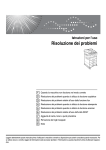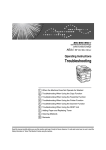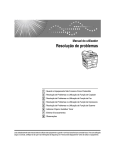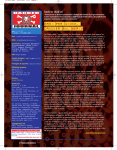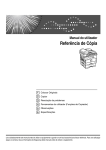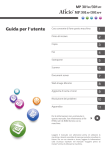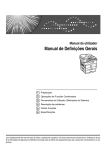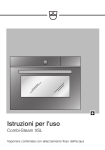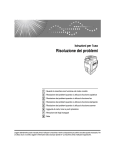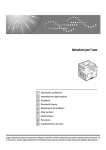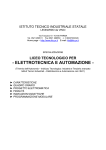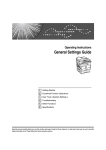Download Risoluzione dei problemi
Transcript
Istruzioni per l’uso
Risoluzione dei problemi
1
Quando la macchina non funziona nel modo corretto
2
Risoluzione dei problemi quando si utilizza la funzione copiatrice
3
Risoluzione dei problemi quando si utilizza la funzione fax
4
Risoluzione dei problemi quando si utilizza la funzione stampante
5
Risoluzione dei problemi quando si utilizza la funzione scanner
6
Aggiunta di carta e sostituzione del toner
7
Rimozione dei fogli inceppati
8
Note
Leggere attentamente questo manuale prima di utilizzare la macchina e tenerlo a disposizione per poterlo consultare quando necessario. Per
un utilizzo sicuro e corretto, leggere le Informazioni sulla sicurezza riportate in "La macchina" prima di utilizzare l’apparecchio.
Introduzione
Questo manuale contiene istruzioni dettagliate nonché note sul funzionamento del prodotto e sul suo
utilizzo. Per la sicurezza e il vantaggio dell’utente, leggere attentamente questo manuale prima di utilizzare la macchina. Conservare il presente manuale a portata di mano per un rapido riferimento.
Importante
Il contenuto di questo manuale è soggetto a modifiche senza preavviso. L’azienda declina qualsiasi
responsabilità per danni diretti, indiretti, speciali, accidentali o consequenziali, derivanti dalla gestione
o dall’uso dell’apparecchio.
Note:
Alcune delle figure contenute in questo manuale potrebbero essere leggermente diverse dalla macchina in uso.
Alcune opzioni non sono disponibili in determinati paesi. Per ulteriori informazioni, rivolgersi al rivenditore locale.
In base al Paese in cui ci si trova, alcune unità potrebbero essere opzionali. Per ulteriori informazioni,
rivolgersi al rivenditore locale.
Attenzione:
L’uso di comandi o regolazioni o l’esecuzione di procedure diverse da quelle specificate nel presente
manuale può dar luogo a pericolose esposizioni a radiazioni.
In questo manuale si utilizzano due unità di misura. Per questa macchina, fare riferimento alla versione
metrica.
Il fornitore consiglia di utilizzare toner originale per ottenere copie di buona qualità.
Il costruttore declina ogni responsabilità per danni o spese conseguenti all’uso di pezzi di ricambio non
originali sulle macchine da ufficio di propria produzione.
Alimentazione
220-240 V, 50/60 Hz, 4A o superiore.
Il cavo di alimentazione deve essere collegato ad una fonte di alimentazione come quella indicata sopra.
Per ulteriori informazioni sulla fonte di alimentazione, vedere P.91 “Collegamento all’alimentazione”.
Manuali di questa macchina
Fare riferimento ai manuali relativi a ciò che si desidera fare con la macchina.
Importante
❒ I supporti differiscono a seconda dei manuali.
❒ La versione elettronica e stampata di un manuale sono perfettamente uguali.
❒ Occorre installare Adobe Acrobat Reader/Adobe Reader per visualizzare i
manuali come file PDF.
❒ In base al paese in cui ci si trova, alcuni manuali possono essere disponibili
anche in formato html. Per visualizzare questi manuali è necessario installare
un browser Web.
❖ La macchina
Accertarsi di leggere le Informazioni sulla sicurezza riportate in questo manuale prima di utilizzare la macchina.
Questo manuale fornisce un’introduzione alle funzioni della macchina. Illustra anche il pannello di controllo, le procedure di preparazione all’utilizzo
della macchina, il modo in cui immettere il testo e il modo in cui installare i
CD-ROM forniti.
❖ Guida alle impostazioni generali
Illustra le impostazioni degli Strumenti Utente e le procedure relative alla Rubrica, come la registrazione di numeri di fax, indirizzi e-mail e codici utente.
Fare riferimento al presente manuale per le spiegazioni sulla connessione della macchina.
❖ Risoluzione dei problemi
Indica come risolvere i problemi più comuni e spiega come procedere alla sostituzione della carta, del toner e degli altri materiali di consumo.
❖ Guida della sicurezza
Il presente manuale è riservato agli amministratori della macchina. Esso illustra le funzioni di sicurezza che gli amministratori possono utilizzare per proteggere i dati da eventuali alterazioni o per impedire un utilizzo non
autorizzato della macchina.
Fare riferimento a questo manuale anche per le procedure di registrazione degli amministratori, come anche di impostazione dell’autenticazione utente e
amministratore.
❖ Manuale della copiatrice
Illustra le funzioni e le operazioni della copiatrice. Fare riferimento al presente manuale anche per le spiegazioni sul modo in cui posizionare gli originali.
❖ Manuale del fax
Illustra le funzioni e le operazioni del fax.
❖ Manuale della stampante
Illustra le funzioni e le operazioni della stampante.
i
❖ Manuale dello scanner
Illustra le funzioni e le operazioni dello scanner.
❖ Guida di rete
Illustra il modo in cui configurare e far funzionare la macchina in un ambiente
di rete e come utilizzare il software fornito.
Questo manuale concerne tutti i modelli e comprende la descrizione delle funzioni e delle impostazioni che potrebbero non essere disponibili su questa macchina. Immagini, illustrazioni e informazioni relative ai sistemi operativi
supportati potrebbero differire anche di poco da quelli della presente macchina.
❖ Altri manuali
• Manuali di questa macchina
• Informazioni sulla sicurezza
• Guida rapida della copiatrice
• Guida rapida del fax
• Guida rapida della stampante
• Guida rapida dello scanner
• Supplemento PostScript 3
• Supplemento UNIX
• Manuali per DeskTopBinder Lite
• Guida all’installazione di DeskTopBinder Lite
• Guida introduttiva di DeskTopBinder
• Guida di Auto Document Link
Nota
❒ I manuali forniti sono specifici per i tipi di macchina.
❒ Per “Supplemento UNIX”, visitare il nostro sito web o consultare un rivenditore autorizzato.
❒ “Supplemento PostScript 3” e “Supplemento UNIX” includono descrizioni di
funzioni e impostazioni che potrebbero non essere disponibili per il modello
in uso.
ii
SOMMARIO
Manuali di questa macchina ..................................................................................i
Come leggere questo manuale.............................................................................1
Simboli .......................................................................................................................1
Nome dell’opzione principale .....................................................................................1
1. Quando la macchina non funziona nel modo corretto
Indicatori.................................................................................................................3
Segnale acustico pannello....................................................................................4
Quando l’indicatore Stato funzione si accende in rosso ...................................5
In caso di problemi di funzionamento della macchina.......................................6
Mancata esecuzione di un lavoro.........................................................................9
2. Risoluzione dei problemi quando si utilizza la funzione
copiatrice
Quando viene visualizzato un messaggio.........................................................11
Quando non è possibile effettuare copie nitide................................................13
Copie con caratteristiche diverse da quelle desiderate...................................15
Memoria piena ......................................................................................................... 17
3. Risoluzione dei problemi quando si utilizza la funzione fax
Regolazione del volume ......................................................................................19
Quando viene visualizzato un messaggio.........................................................22
Quando non è possibile inviare o ricevere messaggi fax nel modo
desiderato...........................................................................................................30
Memoria piena ......................................................................................................... 34
Quando viene stampato un Rapporto errori .....................................................35
Disattivazione dell’alimentazione/In caso di interruzione di alimentazione ...... 36
Quando si verifica un errore utilizzando Internet Fax ...................................... 37
Notifica e-mail di errore ............................................................................................37
Rapporto errori (e-mail)............................................................................................37
E-mail di errore generato dal server.........................................................................37
4. Risoluzione dei problemi quando si utilizza la funzione stampante
Visualizzazione di un messaggio durante l’installazione del driver della
stampante...........................................................................................................39
Windows 95/98/Me, Windows 2000 o Windows NT 4.0...........................................39
Windows XP Professional o Windows Server 2003................................................. 39
Windows XP Home Edition ......................................................................................40
Quando viene visualizzato un messaggio.........................................................41
Messaggi di stato .....................................................................................................41
Messaggi di avviso...................................................................................................42
Stampa del Registro errori .......................................................................................44
Quando non è possibile stampare .....................................................................45
Altri problemi di stampa......................................................................................48
iii
5. Risoluzione dei problemi quando si utilizza la funzione scanner
La scansione non dà i risultati desiderati .........................................................57
Quando non è possibile inviare file acquisiti tramite scanner ........................58
Quando non è possibile accedere alla rete per inviare un file acquisito tramite
scanner ..................................................................................................................58
Quando non è possibile avviare il driver TWAIN......................................................58
Non è possibile utilizzare la funzione Network delivery ...........................................58
Impossibile operare quando appare un messaggio ................................................. 59
Quando viene visualizzato un messaggio.........................................................60
Visualizzazione di un messaggio sul display informativo.........................................60
Visualizzazione di un messaggio sul computer client .............................................. 64
6. Aggiunta di carta e sostituzione del toner
Caricamento della carta ......................................................................................69
Caricamento della carta nei vassoi carta .................................................................70
Carta con orientamento fisso o carta a due facciate................................................71
Cambio del formato carta....................................................................................74
Cambio del formato carta nel vassoio carta (vassoio 1) ..........................................74
Cambio di un formato carta nel vassoio carta opzionale (vassoio 2).......................77
Aggiunta del toner ...............................................................................................81
Sostituzione del toner...............................................................................................83
Invio di messaggi fax quando il toner è esaurito ......................................................84
Vaschetta recupero toner.........................................................................................84
7. Rimozione dei fogli inceppati
Rimozione di carta inceppata .............................................................................85
8. Note
Luogo di installazione della macchina ..............................................................89
Ambiente della macchina .........................................................................................89
Spostamento ............................................................................................................90
Collegamento all’alimentazione ...............................................................................91
Accesso alla macchina.............................................................................................92
Se non si utilizza la macchina per molto tempo .......................................................92
Manutenzione della macchina ............................................................................93
Pulizia del vetro di esposizione ................................................................................93
Pulizia del coperchio del vetro di esposizione..........................................................94
Pulizia dell’ARDF .....................................................................................................94
INDICE ....................................................................................................... 95
iv
Come leggere questo manuale
Simboli
Il presente manuale utilizza i seguenti simboli:
Indica note importanti da un punto di vista della sicurezza.
La non osservanza di tali note potrebbe provocare gravi lesioni o morte. Leggere
sempre attentamente queste note. Esse sono riportate nella sezione “Informazioni sulla sicurezza” di "La macchina".
Indica note importanti da un punto di vista della sicurezza.
Se si ignorano queste note si possono provocare lesioni lievi o non gravi, o danni
alla macchina o alla proprietà. Leggere sempre attentamente queste note. Esse
sono riportate nella sezione “Informazioni sulla sicurezza” di "La macchina".
Indica punti a cui prestare attenzione quando si utilizza la macchina e contiene
spiegazioni delle cause probabili di inceppamenti, danni agli originali o perdita
di dati. Leggere sempre attentamente queste spiegazioni.
Indica spiegazioni supplementari delle funzioni della macchina ed istruzioni
sulla risoluzione degli errori utente.
Questo simbolo è posto alla fine delle sezioni. Esso indica dove è possibile trovare ulteriori informazioni relative all’argomento.
[]
Indica i nomi dei tasti che appaiono sul display informativo della macchina.
{}
Indica i nomi dei tasti che appaiono sul pannello di controllo della macchina.
Nome dell’opzione principale
L’opzione principale di questa macchina è indicato in questo manuale come segue:
• L’alimentatore automatico originali è in grado di eseguire la scansione di entrambe le facciate di un foglio → ARDF
1
2
1. Quando la macchina non
funziona nel modo corretto
Questa sezione illustra le procedure di risoluzione dei problemi di base applicabili a tutte le funzioni di questa macchina.
Indicatori
Questa sezione illustra gli indicatori che si illuminano per segnalare la necessità
di intervento da parte dell’utente al fine di rimuovere inceppamenti, aggiungere
carta o eseguire altre procedure.
h: indicatore Errore
Viene visualizzato in caso di inceppamento carta, quando un coperchio viene lasciato aperto o si verifica un altro problema. Vedere P.85 “Rimozione dei fogli
inceppati”.
B: Indicatore Caricare carta
Appare quando manca la carta. Vedere P.69 “Caricamento della carta”.
D: indicatore Aggiungere toner
Viene visualizzato in caso di esaurimento del toner. Vedere P.81 “Aggiunta del toner”.
3
Quando la macchina non funziona nel modo corretto
Segnale acustico pannello
Nella tabella seguente viene illustrato il significato di tutte le segnalazioni acustiche emesse dalla macchina per indicare le condizioni della macchina.
1
Tipo di segnalazione
acustica
Significato
Causa
Due segnali lunghi.
Riscaldamento della
macchina terminato.
Dopo essersi raffreddata o essere stata
accesa, la macchina ha completato l’operazione di riscaldamento ed è pronta per
l’uso.
Segnale breve singolo.
Viene accetta un’operazione valida.
È stato premuto un tasto del pannello di
controllo, è stata accesa la macchina o è
stato sistemato un documento sull’ARDF.
Cinque segnali brevi ripetuti cinque volte.
Avviso importante.
La macchina richiede attenzione da parte dell’utente. Può essersi verificato un
inceppamento oppure il toner può essere esaurito.
Nota
❒ Gli utenti non possono disattivare i segnali acustici della macchina. Quando
la macchina emette un segnale per avvisare gli utenti della presenza di carta
inceppata o della necessità di aggiungere toner, se si aprono e chiudono ripetutamente gli sportelli della macchina in un breve arco di tempo, la suddetta
potrebbe continuare ad emettere il segnale anche dopo il ripristino del normale stato di funzionamento.
Riferimento
Per informazioni dettagliate sull’attivazione o disattivazione dei segnali acustici, consultare la Guida alle impostazioni generali.
4
Quando l’indicatore Stato funzione si accende in rosso
Quando l’indicatore Stato funzione si
accende in rosso
1
Se un tasto funzione è acceso in rosso, premere il tasto per passare alla schermata
della funzione corrispondente, quindi seguire il messaggio che appare.
Problema
Causa
I documenti e i rapporti Manca la carta da copia.
non vengono stampati.
Soluzione
Aggiungere carta. Vedere P.69
“Caricamento della carta”.
Si è verificato un errore. Si è verificato un problema relati- Registrare il numero di codice
vo alla funzione corrispondente
mostrato nel display e contattare
all’indicatore che si è acceso.
il centro di assistenza tecnica. Andare a “Quando viene visualizzato un messaggio” di ogni
capitolo. Le altre funzioni potranno essere utilizzate normalmente.
La macchina non è in
grado di collegarsi alla
rete.
Si è verificato un errore di rete.
• Controllare il messaggio visualizzato e agire di conseguenza. Andare a “Quando
viene visualizzato un messaggio” di ogni capitolo.
• Controllare che la macchina sia
collegata alla rete e impostata
correttamente. Vedere la Guida alle impostazioni generali.
• Contattare l’amministratore.
• Quando il tasto funzione rimane acceso in rosso, anche se
sono state prese le misure sopra indicate, contattare il centro di assistenza tecnica.
Nota
❒ Se si verifica un errore relativo alla funzione in uso, verificare il messaggio visualizzato sul display informativo e consultare la sezione “Quando viene visualizzato un messaggio” relativa alla funzione in questione.
Riferimento
P.11 “Risoluzione dei problemi quando si utilizza la funzione copiatrice”
P.19 “Risoluzione dei problemi quando si utilizza la funzione fax”
P.39 “Risoluzione dei problemi quando si utilizza la funzione stampante”
P.57 “Risoluzione dei problemi quando si utilizza la funzione scanner”
5
Quando la macchina non funziona nel modo corretto
In caso di problemi di funzionamento
della macchina
1
La tabella seguente riporta le spiegazioni di alcuni problemi e messaggi comuni.
Se vengono visualizzati altri messaggi, seguire le istruzioni indicate.
Problema
Causa
Soluzione
Viene visualizzato
“Attendere.”.
Questo messaggio viene visualiz- Attendere che la macchina sia
zato quando si accende l’interrut- pronta.
tore di funzionamento o si cambia
la bottiglia del toner.
Viene visualizzato
“Attendere.”.
Se la macchina non è stata utiliz- Attendere che la macchina sia
zata per molto tempo, potrebbe
pronta.
impiegare più tempo del solito
per stampare o per avviarsi quando la si accende.
Sebbene appaia la
Le funzioni diverse da quella del- Attendere ancora un po’.
schermata della copia- la copiatrice non sono ancora
trice quando si accende pronte.
la macchina tramite
l’interruttore di alimentazione principale,
non è possibile passare
ad un’altra schermata
premendo il tasto {Fax}
o {Scanner}.
6
La macchina è appena
stata accesa e appare la
schermata Strumenti
Utente, ma nel menu
Strumenti Utente mancano delle opzioni.
Le funzioni diverse da quella del- Attendere ancora un po’.
la copiatrice non sono ancora
pronte. Il tempo necessario varia
in base alla funzione. Le funzioni
appaiono nel menu Strumenti
Utente quando sono pronte per
l’uso.
Si vede il display con
difficoltà.
Il contrasto schermo non è regolato. Regolare il contrasto dello schermo in modo da vedere bene il display informativo. Vedere la
Guida alle impostazioni generali.
Il display è spento.
L’apparecchio è impostato sul
modo Risparmio energia.
Accendere l’interruttore di funzionamento.
Il display è spento.
L’interruttore di funzionamento è
spento.
Accendere l’interruttore di funzionamento.
Non accade nulla
all’accensione dell’interruttore di funzionamento.
L’interruttore di alimentazione
principale è spento.
Accendere l’interruttore di alimentazione principale.
In caso di problemi di funzionamento della macchina
Problema
Causa
Soluzione
L’indicatore dell’interruttore di funzionamento continua a
lampeggiare e non si
spegne se premuto.
La macchina comunica con appa- Controllare se la macchina è in corecchiature esterne.
municazione con un computer.
Le immagini originali
vengono stampate sul
retro dei fogli.
È possibile che la carta non sia sta- Caricare la carta in modo corretto.
ta caricata correttamente.
Caricare la carta nel vassoio 1-2
con il lato di stampa in alto e nel
vassoio bypass con il lato di stampa in basso. Vedere P.71 “Carta
con orientamento fisso o carta a
due facciate”.
Si verificano spesso inceppamenti.
L’impostazione del formato della
carta da copia è errato.
Selezionare il formato carta adatto. Vedere la Guida alle impostazioni generali e La macchina.
Si verificano spesso inceppamenti.
È possibile che la guida finale del
vassoio non sia regolata correttamente.
Verificare che la guida finale sia
posizionata correttamente. Vedere P.74 “Cambio del formato carta”.
Il messaggio di errore
rimane visualizzato,
anche se la carta inceppata è stata rimossa.
Per annullare la visualizzazione
di un messaggio di inceppamento
della carta, è necessario aprire e
chiudere lo sportello.
Eliminare la carta inceppata,
quindi aprire e chiudere lo sportello. Vedere P.85 “Rimozione di
carta inceppata”.
1
Nel vassoio c’è ancora della carta
inceppata.
Impossibile stampare
in modo Fronte-retro.
Non è possibile utilizzare la carta
nel vassoio bypass per la stampa
fronte-retro.
Per eseguire la stampa fronte-retro, selezionare Vassoio 1-50,80
mm modo Copiatrice o con il driver della stampante.
Impossibile stampare
in modo Fronte-retro.
È stato selezionato un vassoio impostato su [Disattivo] per la stampa fronte-retro in [Impostazioni
vass. carta] all’interno di [Impostazioni di Sistema].
Selezionare un vassoio carta in
[Impostazioni vass. carta] all’interno
di [Impostazioni di Sistema] e premere [OK]. In seguito, selezionare
[No visualiz.(Carta comune)] o [Carta
riciclata] come tipo di carta, premere [Fronte-retro] e selezionare
[Attivo]. Vedere la Guida alle impostazioni generali.
Viene visualizzata la
Il limite per gli utenti viene defischermata per l’immis- nito mediante la gestione degli
sione del codice utente. utenti.
Appare la schermata di
autenticazione.
Inserire il codice utente (max. otto
cifre), quindi premere il tasto
{OK} o {q}.
È impostata Autenticazione di ba- Immettere il nome utente e la passe, Autenticazione di Windows,
sword utente login. Vedere La
Autenticazione LDAP o Autenti- macchina.
cazione del server di integrazione.
7
Quando la macchina non funziona nel modo corretto
Problema
Causa
Soluzione
Viene visualizzato
“Avviso tempe-
La temperatura all’interno della
macchina è troppo alta o troppo
bassa.
Installare la macchina in un ambiente in cui la temperatura rimane costantemente tra 10 e 32°C.
Vedere P.89 “Luogo di installazione della macchina”.
ratura. Spegnere la macchina,
regolare
temp.ambiente e
attend.prima di
riaccend.” e la
1
stampa è disattivata.
Viene visualizzato
“Non si dispone
dei privilegi
per usare questa funzione.”.
L’utilizzo della funzione è limita- Contattare l’amministratore.
to esclusivamente agli utenti autenticati.
Autenticazione fallita.
Il nome utente o la password di
accesso immessa non è corretta.
Richiedere all’amministratore il
nome utente e la password di accesso corretti.
Autenticazione fallita.
Non è possibile accedere al server Contattare l’amministratore.
di autenticazione quando si utilizza Autenticazione di base, Autenticazione Windows,
Autenticazione LDAP o Autenticazione del server di integrazione.
Nota
❒ Se non si possono effettuare le copie nel modo desiderato a causa di problemi
relativi al tipo, al formato o alla capacità della carta, utilizzare la carta consigliata. Vedere La macchina.
8
Mancata esecuzione di un lavoro
Mancata esecuzione di un lavoro
Se non è possibile eseguire una funzione, è possibile che la macchina sia già impegnata in un’altra operazione.
Se non è possibile eseguire una funzione, chiudere tutte le altre funzioni attive e
provare a eseguire nuovamente la funzione in questione. In alcuni casi è possibile eseguire un altro lavoro (copiatrice, fax, stampante o scanner) senza annullare il lavoro corrente in esecuzione. L’esecuzione di più funzioni
simultaneamente, come quella appena descritta, è detta “Accesso multiplo”.
1
Ricezione Trasmissione
Operazione di trasmissione
Scansione di un ×
originale per la
Trasmissione
da memoria
Trasmissione
da memoria
Trasmissione
×
immediata
Ricezione in
memoria
Stampa dei dati
ricevuti
Ricezione di dati
×
×
Scansione
Scansione
Uso del pannello di controllo
Stampa
×
Ricezione in memoria
×
Trasmissione immediata
×
Scansione di un originale per la
Trasmissione da memoria
Trasmissione da memoria
×
Operazione di trasmissione
Copiatura
Uso del pannello di
controllo
Copiatura
Stampa
Stampante Fax
Copiatrice
Modo prima della
selezione
Uso del pannello di controllo
Trasmissione
Ricezione di dati
StamScanner
pante
Ricezione
Sta
mpa
Stampa dei dati ricevuti
Modo attivo dopo la sele- Copiatrice Fax
zione
TWAIN
❖ Tabella di compatibilità
×
*1
*1
×
×
×
×
×
×
×
×
*1
×
×
×
×
×
×
×
×
×
×
×
*2
×
*2
×
×
×
×
×
×
×
*2
×
×
Stampa
9
Scansione
×
×
*1
×
×
*1
×
×
×
×
Scansione
Stampa
Ricezione in memoria
Trasmissione immediata
Scansione di un originale per la
Trasmissione da memoria
Trasmissione da memoria
Operazione di trasmissione
*1
Scansione
Uso del pannello di controllo
Scansione
Uso del pannello di controllo
TWAIN Scanner
Modo prima della
selezione
Copiatura
1
Uso del pannello di controllo
Trasmissione
Ricezione di dati
StamScanner
pante
Ricezione
Sta
mpa
Stampa dei dati ricevuti
Modo attivo dopo la sele- Copiatrice Fax
zione
TWAIN
Quando la macchina non funziona nel modo corretto
×
×
×
×
×
×
×
×
×
…significa che queste funzioni possono essere usate insieme.
…significa che si può interrompere il lavoro corrente con i tasti funzione per
procedere con un lavoro successivo.
…significa che verrà avviato automaticamente un altro lavoro al termine del
lavoro corrente.
×…significa che occorrerà avviare manualmente un altro lavoro al termine del
lavoro corrente (cioè che queste funzioni non possono essere usate insieme).
*1
*2
È possibile acquisire un documento una volta completata la scansione di tutti i documenti appartenenti al lavoro precedente.
Durante la ricezione parallela, qualsiasi lavoro successivo è sospeso fino a ricezione
ultimata.
Nota
❒ Se la macchina è in grado di eseguire più funzioni contemporaneamente, specificare quale funzione deve avere la priorità in “Priorità di stampa”. L’impostazione predefinita è “Modo visualizzazione”. Per l’impostazione della
funzione Priorità di stampa, vedere la Guida alle impostazioni generali.
❒ Durante una stampa, la scansione di un documento con un’altra funzione può
richiedere una maggiore quantità di tempo.
10
2. Risoluzione dei problemi quando
si utilizza la funzione copiatrice
In questo capitolo vengono illustrate le possibili cause e soluzioni dei problemi
inerenti la funzione di copia.
Quando viene visualizzato un messaggio
Questa sezione illustra i messaggi principali della macchina. Se appaiono altri
messaggi, seguire le istruzioni indicate.
Importante
❒ Per i messaggi non elencati in questa sezione, vedere “In caso di problemi di
funzionamento della macchina”.
Messaggio
Causa
Soluzione
Imp.cop. F-R
questo form.
La funzione Fronte-retro non
supporta il formato carta selezionato.
Nel modo Fronte-retro possono
essere utilizzati i seguenti formati
carta: A4L, B5 JISL,
81/2"×14"L, 81/4"×14"L,
81/2"×11"L, 81/2"×13"L,
81/4"×13"L, 71/4"×101/2"L,
16KL. Selezionare uno di questi
formati.
Imposs.fascic.questo
form.
Il formato carta specificato non è
disponibile nella funzione Fascicolazione.
Questo messaggio viene visualizzato quando si seleziona il vassoio bypass.
Non utilizzare carta da copia di
lunghezza superiore a 356 mm.
Errore formato
in Combina
Il formato carta specificato non è
disponibile nella funzione Combina.
Questo messaggio viene visualizzato quando si seleziona il vassoio bypass.
Non utilizzare carta da copia di
lunghezza superiore a 356 mm.
Imposs.selez.vassoio
bypass nell'impostazione corrente.
La funzione specificata non è disponibile con il vassoio bypass.
Selezionare un vassoio carta differente.
Orig. con questa
lungh. non possono essere acqu.in F-R.
La lunghezza personalizzata speci- Non utilizzare originali di lunficata non è disponibile per la stam- ghezza superiore a 356 mm.
pa Fronte-retro con l’ARDF (ad es.
2 facciate → 2 facciate, 2 facciate →
1 facciata, 2 facciate → Combina).
Il numero massimo.
di fascicoli è
nn.
Il numero delle copie supera la
quantità massima di copie.
È possibile cambiare la quantità
massima di copie. Vedere la Guida alle impostazioni generali.
11
Risoluzione dei problemi quando si utilizza la funzione copiatrice
Messaggio
Causa
Impossibile co- La funzione Scanner è in uso.
piare. Originale in scansione
da un'altra funzione.
Soluzione
Annullare il corrente lavoro di
scansione. Per eseguire tale operazione, premere il tasto {Cancella/Stop} sulla schermata scanner
per visualizzare il messaggio “Il
tasto Cancella/Stop è
stato premuto. Interrompere scansione?”,
2
quindi premere [Stop].
Non si dispone
dei privilegi
per usare questa
funzione.
L’utilizzo di questa funzione è limitato esclusivamente agli utenti
autenticati.
Contattare l’amministratore.
Autenticazione
fallita.
Il nome utente o la password di
accesso immessa non è corretta.
Richiedere all’amministratore il
nome utente e la password di accesso corretti.
Autenticazione
fallita.
Non è possibile accedere al server Contattare l’amministratore.
di autenticazione quando si utilizza Autenticazione di base, Autenticazione Windows,
Autenticazione LDAP o Autenticazione del server di integrazione.
Riferimento
P.6 “In caso di problemi di funzionamento della macchina”
12
Quando non è possibile effettuare copie nitide
Quando non è possibile effettuare copie
nitide
Questa sezione illustra le possibili cause e soluzioni della produzione di copie
non nitide.
Problema
Causa
Soluzione
Le copie appaiono
sporche.
La densità dell’immagine è troppo alta.
Regolare la densità immagine. Vedere il Manuale della copiatrice.
Le copie contengono
La macchina non si trova su una
macchie o sono a chiazze. superficie piana.
2
Posizionare la macchina su una
superficie stabile e piana.
Accertarsi che l’ambiente della
macchina soddisfi i requisiti. Vedere P.89 “Luogo di installazione
della macchina”.
Le copie contengono
La carta è sgualcita, incurvata o
macchie o sono a chiazze. presenta imperfezioni.
Distendere le pieghe della carta
oppure sostituirla. Vedere La
macchina.
Se la carta fuoriesce incurvata, regolare il vassoio di uscita. Vedere
il Manuale della copiatrice.
Le copie contengono
La densità immagine è troppo
macchie o sono a chiazze. chiara.
Regolare la densità immagine. Vedere il Manuale della copiatrice.
Le copie contengono
La carta è umida.
macchie o sono a chiazze.
Utilizzare carta che sia stata conservata nella condizione di temperatura e umidità consigliata.
Vedere La macchina.
Le copie sono troppo
scure o troppo chiare.
Non sono state eseguite le impostazioni corrette del tipo di carta.
Controllare se la carta caricata nel
vassoio carta o nel vassoio bypass
corrisponde al tipo di carta impostato sul display informativo. Vedere La macchina.
Le copie sono troppo
scure o troppo chiare.
L’immagine è stata stampata su
una superficie inadatta.
Prima di stampare su carta speciale, controllarne attentamente la
superficie. La stampa su superfici
non stampabili riduce la qualità
di stampa e può danneggiare i
componenti interni della macchina. Vedere La macchina.
Le copie appaiono
sporche.
L’utilizzo di toner non consigliato Utilizzare toner originale del propuò provocare una perdita della duttore. Rivolgersi al rivenditore
qualità di stampa e altri problemi. locale.
È stato copiato il retro
di un’immagine originale.
La densità dell’immagine è troppo alta.
Regolare la densità immagine. Vedere il Manuale della copiatrice.
13
Risoluzione dei problemi quando si utilizza la funzione copiatrice
Problema
Causa
Sulle copie appare
La densità dell’immagine è tropun’ombra se si utilizza- po alta.
no originali incollati.
Soluzione
Regolare la densità immagine. Vedere il Manuale della copiatrice.
Cambiare l’orientamento dell’originale.
Applicare del nastro adesivo sulla zona incollata.
2
La stessa area di copia è
sporca ogni qualvolta
si eseguono copie.
Il vetro di esposizione o l’ARDF è
sporco.
Pulirli. Vedere P.93 “Manutenzione della macchina”.
Le copie sono troppo
chiare.
La densità immagine è troppo
chiara.
Regolare la densità immagine. Vedere il Manuale della copiatrice.
Le copie sono troppo
chiare.
La carta è umida o ruvida.
Utilizzare un tipo di carta consigliato. Se si utilizza una carta
umida o molto ruvida, le copie
possono risultare chiare.
Le copie sono troppo
chiare.
La bottiglia del toner è quasi vuota. Aggiungere del toner. Vedere
P.81 “Aggiunta del toner”.
Parti di immagini non
sono copiate.
L’originale non è stato posiziona- Posizionare correttamente gli originali. Vedere il Manuale della copiatrice.
to correttamente.
Parti di immagini non
sono copiate.
Non è stato selezionato il formato
carta corretto.
Selezionare il formato carta corretto.
Appaiono delle linee
bianche.
Il vetro di esposizione o il vetro di
scansione è sporco.
Pulirli. Vedere P.93 “Manutenzione della macchina”.
Le copie sono bianche.
L’originale non è stato posiziona- Quando si usa il vetro di esposizione, gli originali devono essere posito correttamente.
zionati a faccia in giù. Quando si usa
l’ARDF, posizionare gli originali con
il lato di stampa rivolto verso l’alto.
Vedere il Manuale della copiatrice.
Sulle copie viene proL’originale ha un’immagine con
dotto un motivo moiré. motivo a punti o molte linee.
Posizionare l’originale sul vetro
di esposizione con una lieve angolazione.
Sulla copia di una
stampa fotografica appaiono macchie nere.
Posizionare la stampa sul vetro di
esposizione in uno dei seguenti modi:
A causa dell’elevata umidità, la
stampa fotografica si è incollata al
vetro di esposizione.
• Posizionare un lucido sul vetro
di esposizione, quindi posizionare la stampa sopra al lucido.
• Posizionare la stampa sul vetro
di esposizione, quindi posizionarvi sopra due o tre fogli di carta bianca. Lasciare aperto il
coperchio del vetro di esposizione o l’ARDF durante la copia.
14
Copie con caratteristiche diverse da quelle desiderate
Copie con caratteristiche diverse da
quelle desiderate
Questa sezione illustra le cause e le soluzioni quando i risultati della copia non
sono quelli previsti.
❖ Base
2
Problema
Causa
Soluzione
Si verificano spesso inceppamenti.
Il numero dei fogli caricati supera
la capacità della macchina.
Caricare carta solamente fino ai segni del limite superiore presenti sulle
guide laterali del vassoio carta o del
vassoio bypass. Vedere La macchina.
Si verificano spesso inceppamenti.
La carta è umida.
Utilizzare carta che sia stata conservata nella condizione di temperatura e umidità consigliata.
Vedere La macchina.
Si verificano spesso inceppamenti.
La carta è troppo spessa o troppo
sottile.
Utilizzare la carta consigliata. Vedere La macchina.
Si verificano spesso inceppamenti.
La carta da copia è piegata o è sta- Utilizzare la carta consigliata.
ta incurvata/sgualcita.
Utilizzare carta che sia stata conservata nella condizione di temperatura e umidità consigliata.
Vedere La macchina.
Si verificano spesso inceppamenti.
È stata utilizzata carta stampata.
Utilizzare la carta consigliata. Non
riutilizzare carta da copia già copiata o stampata. Vedere La macchina.
La carta da copia si
sgualcisce.
La carta è umida.
Utilizzare carta che sia stata conservata nella condizione di temperatura e umidità consigliata.
Vedere La macchina.
La carta da copia si
sgualcisce.
La carta è troppo sottile.
Utilizzare la carta consigliata. Vedere La macchina.
Non è possibile combinare più funzioni.
Le funzioni selezionate non possono essere utilizzate insieme.
Controllare la combinazione delle
funzioni e eseguire di nuovo le
impostazioni. Vedere il Manuale
della copiatrice.
La stampa è inclinata.
Le guide laterali del vassoio carta
non sono bloccate.
Controllare che la guida laterale
sia bloccata. Vedere P.74 “Cambio del formato carta”.
La stampa è inclinata.
La carta è alimentata obliquamente.
Caricare la carta in modo corretto.
Vedere P.69 “Caricamento della
carta”.
La stampa è inclinata.
Lo sportello della macchina è
aperto.
Accertarsi che lo sportello destro
e quello inferiore destro siano
chiusi correttamente.
15
Risoluzione dei problemi quando si utilizza la funzione copiatrice
❖ Modifica
2
Problema
Causa
Soluzione
Quando si utilizza la
funzione Margine
Fronte-retro, alcune
parti dell’immagine
originale non vengono
copiate.
È stato impostato un margine da
eliminare troppo largo.
Impostare un margine più stretto
con Strumenti utente. È possibile
impostare la larghezza tra 0 e 50
mm (0" - 2").
Quando si utilizza la
funzione Margine
Fronte-retro, alcune
parti dell’immagine
originale non vengono
copiate.
Manca dello spazio per il margine
sul lato opposto della rilegatura.
Vedere la Guida alle impostazioni generali.
Impostare un margine più stretto
con Strumenti utente. È possibile
impostare la larghezza tra 0 e 50
mm (0" - 2").
Vedere la Guida alle impostazioni generali.
❖ Combina
Problema
Causa
Soluzione
Quando si utilizza
Combina, parti dell’immagine non sono copiate.
È stato specificato un rapporto di
riproduzione che non corrisponde ai formati degli originali e della carta da copia.
Quando si specifica un rapporto
di riproduzione utilizzando la
funzione Selezione manuale carta, assicurarsi che il rapporto corrisponda agli originali e alla carta
da copia
(selezionare il rapporto di riproduzione appropriato prima di
utilizzare la funzione Combina).
Quando si utilizza
Gli originali non sono identici tra
Combina, parti dell’im- loro per quanto riguarda formato
magine non sono coe direzione.
piate.
Utilizzare originali identici tra
loro per quanto riguarda formato
e direzione.
Le copie non sono
nell’ordine corretto.
Quando si impilano gli originali
nell’ARDF, l’ultima pagina deve
essere in fondo.
Gli originali sono stati posizionati
in modo non corretto.
Se si posiziona un originale sul
vetro di esposizione, iniziare con
la prima pagina da copiare.
16
Copie con caratteristiche diverse da quelle desiderate
❖ Fronte-retro
Problema
Causa
Soluzione
Impossibile stampare
in modo Fronte-retro.
Può essere stata caricata della car- Rimuovere la carta caricata nel
ta nel vassoio bypass.
vassoio bypass. Caricare la carta
nei vassoi 1 - 2.
Impossibile stampare
in modo Fronte-retro.
È stata caricata della carta che su- Cambiare carta.
pera 90 g/m2.
Impossibile stampare
in modo Fronte-retro.
È stato selezionato un vassoio impostato su [Disattivo] per la stampa fronte-retro in [Impostazioni
vass. carta] all’interno di [Impostazioni di Sistema].
Selezionare un vassoio carta in
[Impostazioni vass. carta] all’interno
di [Impostazioni di Sistema] e premere [OK]. In seguito, selezionare
[No visualiz.(Carta comune)] o [Carta
riciclata] come tipo di carta, premere [Fronte-retro] e selezionare
[Attivo]. Vedere la Guida alle impostazioni generali.
L’ordine delle copie
non è corretto.
Gli originali sono stati posizionati
in modo non corretto.
Quando si impilano gli originali
nell’ARDF, l’ultima pagina deve
essere in fondo.
2
Se si posiziona un originale sul
vetro di esposizione, iniziare con
la prima pagina da copiare.
Quando si utilizza
Gli originali sono stati posizionati
Fronte-retro, la copia è secondo un orientamento non
effettuata dall’alto ver- corretto.
so il basso, anche se si
seleziona [Alto con Alto].
Posizionare l’originale secondo
l’orientamento corretto. Vedere il
Manuale della copiatrice.
Alcune parti dell’immagine originale non
vengono copiate.
Il margine è troppo largo.
Impostare un margine più stretto
con Strumenti utente. Vedere il
Manuale della copiatrice.
Alcune parti dell’immagine originale non
vengono copiate.
Manca dello spazio per il margine
sul lato opposto della rilegatura.
Impostare un margine più stretto
con Strumenti utente. Vedere il
Manuale della copiatrice.
Memoria piena
Questa sezione illustra le possibili cause e soluzioni dei problemi inerenti
all’esaurimento della memoria.
Messaggio
Causa
Soluzione
Prem.[Riprendi] per scan. e
copiare gli originali rimanenti.
La macchina verificherà se gli originali rimanenti debbano essere
copiati dopo aver stampato l’originale scansito.
Per continuare la copia, rimuovere tutte le copie, quindi premere
[Riprendi]. Per arrestare la copia,
premere [Stop].
17
Risoluzione dei problemi quando si utilizza la funzione copiatrice
2
18
3. Risoluzione dei problemi
quando si utilizza la funzione fax
In questo capitolo sono illustrate le possibili cause e soluzioni dei problemi relativi alla funzione Fax.
Regolazione del volume
Quanto segue descrive il modo in cui regolare il volume.
È possibile cambiare il volume dei seguenti suoni emessi dalla macchina.
❖ Modo amplificato in ricezione
Udito quando si preme il tasto {Amplificato in ricezione}.
❖ Alla trasmissione
Udito quando si esegue la trasmissione immediata.
❖ Alla ricezione
Udito quando la macchina riceve un documento.
❖ Alla selezione
Udito dopo aver premuto il tasto {Avvio}, finché la linea non si collega a destinazione.
❖ Alla stampa
Udito quando viene stampato un documento ricevuto.
A Premere il tasto {Strumenti Utente/Contatore}.
ARK004S
B Selezionare [Impost.Fax] utilizzando {U} o {T} e quindi premere il tasto
{OK}.
19
Risoluzione dei problemi quando si utilizza la funzione fax
C Selezionare [Impost./Regol. gener.] utilizzando {U} o {T} e quindi premere il
tasto {OK}.
D Selezionare [Regola volume audio] utilizzando {U} o {T} e quindi premere il
tasto {OK}.
3
E Selezionare l’elemento che si desidera regolare tramite {U} o {T}, quindi
premere il tasto {OK}.
F Selezionare il volume tramite {W} o {V}, quindi premere il tasto {OK}.
Premere il tasto {Escape} per annullare l’impostazione e il display ritorna a
quello del punto E.
G Premere il tasto {Strumenti Utente/Contatore}.
ARK004S
Appare la schermata di standby.
20
Regolazione del volume
Nota
❒ È possibile regolare il volume di Amplificato in ricezione premendo il tasto
{Amplificato in ricezione}. Vedere il Manuale del fax.
❒ Se la funzione di sicurezza estesa impedisce di modificare questa impostazione, contattare l’amministratore.
❒ È possibile impostare il livello di volume tra 0 e 7.
3
21
Risoluzione dei problemi quando si utilizza la funzione fax
Quando viene visualizzato un messaggio
Questa sezione illustra i messaggi principali della macchina. Se vengono visualizzati altri messaggi, seguirne le istruzioni.
Messaggio
Causa
Soluzione
Si è verificato
un errore. Trasmissione annullata.
Si è verificato un inceppamento
durante la Trasmissione immediata. Può esserci un problema
con la macchina o con la linea telefonica (ad esempio rumore o interferenza).
Premere [Esci], quindi rinviare le
pagine non inviate.
Riposizionare
l'originale,
controllarlo e
premere il tasto
Avvio.
Originale inceppato durante la
Trasmissione da memoria.
Riposizionare gli originali non acquisiti sul vetro di esposizione o
sull’ARDF.
3
LProblemi funz. Il fax presenta un problema.
I dati verranno
inizializzati.
Se l’errore si verifica frequentemente, contattare il centro di assistenza tecnica.
Registrare il numero di codice
mostrato nel display e contattare
il centro di assistenza tecnica.
Le altre funzioni possono essere
utilizzate.
Memoria satura.
La scans.verrà
interrotta e
solo le pagine
scansite verranno memor.
La memoria è satura.
Se si preme [Esci], la macchina ritorna al modo di attesa ed inizia a
trasmettere le pagine memorizzate.
Impossibile inviare fax, in
quanto lo scanner è in uso da
un'altra funz.
La macchina sta acquisendo un
originale con un’altra funzione.
Prima di inviare il fax, annullare il
lavoro di scansione corrente in
un’altra funzione. Per eseguire
tale operazione, premere il tasto
{Cancella/Stop} sul pannello di
controllo per visualizzare il messaggio “Il tasto Cancel-
la/Stop è stato
premuto. Interrompere
scansione?”, quindi premere
[Stop].
Aggiornamento
impostaz. Riselezionare
dest./funz.
dopo l'aggiornamento.
22
La lista destinazioni è in corso di
aggiornamento dalla rete tramite
SmartDeviceMonitor for Admin
o Web Image Monitor.
Attendere con l’interruttore di
alimentazione principale acceso.
Una volta uscita dalla modalità
RDS la macchina entrerà in modo
di attesa.
Quando viene visualizzato un messaggio
Messaggio
Causa
Soluzione
Aggiornamento
lista destinazioni in corso.
Riselezionare
destin. o mittenti più tardi.
La lista destinazioni è in corso di
aggiornamento dalla rete tramite
SmartDeviceMonitor for Admin
o Web Image Monitor.
Attendere fino alla scomparsa del
messaggio. Non spegnere la macchina durante la visualizzazione
di questo messaggio. In base al
numero delle destinazioni da aggiornare, potrebbero esserci ritardi prima di poter riprendere il
funzionamento. Le operazioni
non sono possibili durante la visualizzazione del messaggio.
Non si dispone
dei privilegi
per usare questa
funzione.
L’utilizzo di tale funzione è limitato.
Contattare l’amministratore.
Autenticazione
fallita.
Nome utente o password login
errati.
Confermare il nome utente o password login corretti.
Autenticazione
fallita.
L’autenticazione non è possibile
da questa macchina.
Contattare l’amministratore.
Connessione con
il server LDAP
fallita. Controll.stato
server.
Si è verificato un errore di rete e la
connessione non è riuscita.
Tentare l’operazione ancora una
volta. Se il messaggio non scompare, la rete potrebbe essere sovraccarica. Controllare le
informazioni di [Impostazioni di Sistema]. Vedere la Guida alle impostazioni generali.
Autenticaz.server LDAP fallita. Controllare
impostaz.
Il nome utente o la password inseriti non corrispondono a quelli
specificati per l’autenticazione al
server LDAP.
Eseguire correttamente le impostazioni per il nome utente e la
password per l’autenticazione del
server LDAP.
3
Superato il nu- Il numero dei risultati della ricer- Cercare di nuovo dopo aver cammero massimo. di ca ha superato il numero massi- biato le condizioni di ricerca.
risultati di ri- mo degli elementi visualizzabili.
cerca visualizzabili. Limite
massimo .: nnn
(Le varie n stanno per
singoli numeri).
Riserva server
LDAP scaduta.
Controll.stato
server.
Si è verificato un errore di rete e la
connessione non è riuscita.
Tentare l’operazione ancora una
volta. Se il messaggio non scompare, la rete potrebbe essere sovraccarica. Controllare le
informazioni di [Impostazioni di Sistema]. Vedere la Guida alle impostazioni generali.
23
Risoluzione dei problemi quando si utilizza la funzione fax
3
Messaggio
Causa
Soluzione
Il gruppo specif.contiene
destin.non valide. Selez.
solo le destinazioni valide?
Il gruppo specificato contiene alcune destinazioni per l’invio tramite e-mail e alcune destinazioni
per l’invio tramite Scan to folder.
Per selezionare le destinazioni
per l’invio tramite e-mail, premere [Selez.] per il messaggio visualizzato sulla schermata e-mail.
Per selezionare la destinazione
per l’invio tramite Scan to folder,
premere [Selez.] per il messaggio
visualizzato sulla schermata Scan
to folder.
Nome mittente
non specificato. Specificare
il nome mittente.
Il mittente non è stato specificato. Prima di inviare un’e-mail occorre specificare il nome di un mittente. Inviare l’e-mail dopo aver
specificato il nome del mittente.
Controllare se
ci sono problemi
di rete.
{13-10}
Il numero di telefono alias im• Controllare che il numero di
messo è già registrato sul gatekeetelefono alias sia stato proper da un altro dispositivo.
grammato correttamente tramite il Web Image Monitor.
Vedere la Guida di Web Image Monitor.
• Rivolgersi all’amministratore
di rete.
Controllare se
ci sono problemi
di rete.
{13-11}
Impossibile accedere al gatekeeper.
• Utilizzare il Web Image Monitor per controllare che l’indirizzo gatekeeper sia stato
correttamente programmato.
Vedere la Guida di Web Image Monitor.
• Rivolgersi all’amministratore
di rete.
Controllare se
ci sono problemi
di rete.
{13-17}
La registrazione del nome utente
è stata rifiutata dal server SIP.
• Utilizzare il Web Image Monitor per controllare che l’indirizzo del server SIP e il nome
utente siano programmati correttamente. Vedere la Guida
di Web Image Monitor.
• Rivolgersi all’amministratore
di rete.
Controllare se
ci sono problemi
di rete.
{13-18}
Impossibile accedere al server SIP. • Utilizzare il Web Image Monitor per controllare se l’indirizzo del server SIP è stato
programmato correttamente.
Vedere la Guida di Web Image Monitor.
• Rivolgersi all’amministratore
di rete.
24
Quando viene visualizzato un messaggio
Messaggio
Causa
Soluzione
Controllare se
ci sono problemi
di rete.
{14-01}
Impossibile trovare il server DNS,
il server SMTP o la cartella per
l’inoltro.
• Controllare che l’indirizzo
IPv4 del server DNS sia stato
programmato correttamente
tramite Web Image Monitor.
Vedere la Guida di Web Image Monitor.
• Controllare che il nome host o
l’indirizzo IPv4 del server
SMTP sia stato programmato
correttamente tramite Web
Image Monitor. Vedere la
Guida di Web Image Monitor.
3
• Controllare che il server
SMTP sia stato programmato
correttamente tramite Web
Image Monitor. Vedere la
Guida di Web Image Monitor.
• Controllare che la cartella per
il trasferimento sia stata specificata correttamente.
• Controllare che il computer in
cui è stata specificata la cartella per il trasferimento funzioni
correttamente.
• Controllare che il cavo LAN
sia collegato in modo corretto
alla macchina.
• Controllare la connessione di
rete e lo stato delle onde radio.
• Rivolgersi all’amministratore
di rete.
25
Risoluzione dei problemi quando si utilizza la funzione fax
Messaggio
Causa
Soluzione
Controllare se
ci sono problemi
di rete.
{14-09}
La trasmissione e-mail è stata rifiutata dall’autenticazione SMTP,
dall’autenticazione POP before
SMTP o dall’autenticazione login
del computer in cui è stata specificata la cartella per l’inoltro.
• Controllare che il nome utente
e la password per l’autenticazione SMTP o per l’autenticazione POP before SMTP siano
stati programmati correttamente da [Trasferimento file] in
[Impostazioni di Sistema]. Vedere la Guida alle impostazioni
generali. È possibile anche utilizzare Web Image Monitor
per la conferma. Vedere la
Guida di Web Image Monitor.
3
• Controllare che il nome utente
e la password dell’account email siano stati programmati
correttamente da [Trasferimento file] in [Impostazioni di Sistema]. Vedere la Guida alle
impostazioni generali. È possibile anche utilizzare Web
Image Monitor per la conferma. Vedere la Guida di Web
Image Monitor.
• Controllare che l’ID utente e la
password per il computer in
cui è stata specificata la cartella per l’inoltro siano programmati correttamente.
• Controllare che la cartella per
l’inoltro sia stata specificata
correttamente.
• Controllare che il computer in
cui è stata specificata la cartella per l’inoltro funzioni correttamente.
• Rivolgersi all’amministratore
di rete.
Controllare se
ci sono problemi
di rete.
{14-33}
Non è stato programmato alcun
indirizzo e-mail della macchina.
• Controllare che l’indirizzo email della macchina sia stato
programmato correttamente
da [Trasferimento file] in [Impostazioni di Sistema]. Vedere la
Guida alle impostazioni generali. È possibile anche utilizzare Web Image Monitor per la
conferma. Vedere la Guida di
Web Image Monitor.
• Rivolgersi all’amministratore
di rete.
26
Quando viene visualizzato un messaggio
Messaggio
Causa
Soluzione
Controllare se
ci sono problemi
di rete.
{15-01}
Non è stato programmato alcun
indirizzo del server
POP3/IMAP4.
• Controllare che il nome host o
l’indirizzo IPv4 del server
POP3/IMAP4 sia stato programmato correttamente tramite il Web Image Monitor.
Vedere la Guida di Web Image Monitor.
• Rivolgersi all’amministratore
di rete.
Controllare se
ci sono problemi
di rete.
{15-02}
Impossibile collegarsi al server
POP3/IMAP4.
• Controllare che il nome utente
e la password dell’account email siano stati programmati
correttamente da [Trasferimento file] in [Impostazioni di Sistema]. Vedere la Guida alle
impostazioni generali. È possibile anche utilizzare Web
Image Monitor per la conferma. Vedere la Guida di Web
Image Monitor.
3
• Rivolgersi all’amministratore
di rete.
Controllare se
ci sono problemi
di rete.
{15-03}
Non è stato programmato alcun
indirizzo e-mail della macchina.
• Controllare che l’indirizzo email della macchina sia stato
programmato correttamente
da [Trasferimento file] in [Impostazioni di Sistema]. Vedere la
Guida alle impostazioni generali. È possibile anche utilizzare Web Image Monitor per la
conferma. Vedere la Guida di
Web Image Monitor.
• Rivolgersi all’amministratore
di rete.
27
Risoluzione dei problemi quando si utilizza la funzione fax
Messaggio
Causa
Soluzione
Controllare se
ci sono problemi
di rete.
{15-11}
Impossibile trovare il server DNS
o il server POP3/IMAP4.
• Controllare che l’indirizzo
IPv4 del server DNS sia stato
programmato correttamente
tramite Web Image Monitor.
Vedere la Guida di Web Image Monitor.
• Controllare che il server
POP3/IMAP4 sia stato programmato correttamente tramite Web Image Monitor.
Vedere la Guida di Web Image Monitor.
3
• Controllare la connessione di
rete e lo stato delle onde radio.
• Controllare che il cavo LAN
sia collegato in modo corretto
alla macchina.
• Rivolgersi all’amministratore
di rete.
Controllare se
ci sono problemi
di rete.
{15-12}
Impossibile collegarsi al server
POP3/IMAP4.
• Controllare che il nome utente
e la password dell’account email siano stati programmati
correttamente da [Trasferimento file] in [Impostazioni di Sistema]. Vedere la Guida alle
impostazioni generali. È possibile anche utilizzare Web
Image Monitor per la conferma. Vedere la Guida di Web
Image Monitor.
• Controllare che il nome utente
e la password per l’autenticazione POP before SMTP siano
stati programmati correttamente da [Trasferimento file] in
[Impostazioni di Sistema]. Vedere la Guida alle impostazioni
generali. È possibile anche utilizzare Web Image Monitor
per la conferma. Vedere la
Guida di Web Image Monitor.
• Rivolgersi all’amministratore
di rete.
28
Quando viene visualizzato un messaggio
Nota
❒ Se viene visualizzato “Controllare se ci sono problemi di rete.”, la
macchina non è collegata correttamente alla rete oppure le impostazioni della
macchina non sono corrette. Se non occorre il collegamento a una rete, è possibile specificare l’impostazione in modo che questo messaggio non sia visualizzato e il tasto {Fax} non si accenda più. Vedere la Guida alle impostazioni
generali. Se si ricollega la macchina alla rete, accertarsi di impostare “Visualizza” con Parametri utente. Altrimenti non è possibile verificare lo stato della
connessione di rete.
❒ Se la carta nel vassoio carta finisce, sul display appare “Manca carta. Caricarla, quindi premere [Esci].”, richiedendo l’aggiunta di carta. Se
negli altri vassoi è rimasta della carta, è possibile ricevere documenti come al
solito, anche se appare il messaggio sul display. È possibile attivare o disattivare questa funzione con “Impostazione parametri”. Vedere la Guida alle impostazioni generali.
3
29
Risoluzione dei problemi quando si utilizza la funzione fax
Quando non è possibile inviare o ricevere
messaggi fax nel modo desiderato
Questa sezione illustra le possibili cause e soluzioni dei problemi relativi alla trasmissione e ricezione dei fax.
❖ Trasmissione/Ricezione
Problema
3
Causa
Soluzione
Non è possibile esegui- Il cavo modulare potrebbe essere
re né la trasmissione né scollegato.
la ricezione.
Accertarsi che il cavo modulare
sia collegato correttamente. Vedere la Guida alle impostazioni generali.
Non è possibile esegui- L’impostazione dell’adattatore
re né la trasmissione né terminale è errata.
la ricezione.
Verificare l’impostazione.
❖ Trasmissione
30
Problema
Causa
Soluzione
Il documento appare
bianco a destinazione.
L’originale è stato posizionato ro- Posizionarlo correttamente. Vevesciato.
dere il Manuale del fax.
La trasmissione non è
riuscita per un errore di
“dimensione massima
e-mail”.
Il formato del documento Internet Fax supera la dimensione email massima specificata nella
macchina.
Impostare [Dimensione max. e-mail]
in [Impostazioni e-mail] su [Disattivo], oppure impostare la dimensione massima e-mail su un
valore superiore. Quindi, rinviare
il documento. Vedere la Guida
alle impostazioni generali.
Il driver LAN-Fax non
funziona.
Il nome utente e la password di
login o il codice crittografia driver
immessi non sono corretti
Controllare il nome utente e la
password di login o il codice crittografia driver e immetterli correttamente. Contattare
l’amministratore.
Il driver LAN-Fax non
funziona.
Un livello di sicurezza elevato è
stato impostato dalla funzione di
sicurezza estesa.
Contattare l’amministratore.
Impossibile annullare
una trasmissione da
memoria.
Scansione del documento in corso. Premere il tasto {Cancella/Stop}.
Vedere il Manuale del fax.
Impossibile annullare
una trasmissione da
memoria.
Il documento è in corso di invio o
in attesa.
Premere il tasto {Cancella/Stop}.
Vedere il Manuale del fax.
Impossibile annullare
una trasmissione immediata.
-
Premere il tasto {Cancella/Stop}.
Vedere il Manuale del fax.
Quando non è possibile inviare o ricevere messaggi fax nel modo desiderato
Problema
Causa
Soluzione
Impossibile annullare
una trasmissione Internet Fax.
Premere il tasto {Cancella/Stop}.
Vedere il Manuale del fax.
Sebbene le specifiche di
un gruppo siano state
impostate per quanto
segue, la ricezione non
è stata possibile.
Il numero delle destinazioni specificate supera il numero massimo che è possibile specificare
come gruppo.
È possibile specificare al massimo
100 voci per gruppo. Controllare
se esistono molti più numeri specificati registrati nella rubrica. Se
un gruppo è stato registrato in un
altro gruppo, la trasmissione è
annullata ma non appare un messaggio di errore. Vedere la Guida
alle impostazioni generali.
Causa
Soluzione
Inoltro, Inoltro di Mittente speciale, Risultato
TX e-mail, indirizzamento e-mail ricevuti
via SMTP.
È possibile annullare la trasmissione Internet Fax solo durante la
scansione. Non è possibile annullarla durante la comunicazione.
3
❖ Ricezione
Problema
La macchina non è riu- Se ciò si è verificato quando l’inscita a stampare i docu- dicatore Ricevi file era acceso, è
menti fax ricevuti.
possibile che la carta o il toner si
siano esauriti, causando l’arresto
della stampa.
• Caricare la carta nei vassoi
carta.
• Aggiungere del toner.
Vedere il Manuale del fax.
La macchina non è riu- Quando l’indicatore Caricare car- Caricare la carta nei vassoi carta.
scita a stampare i docu- ta B è acceso.
Vedere P.69 “Caricamento della
menti fax ricevuti.
carta”.
La ricezione è impossi- Il toner si è esaurito.
bile nonostante la trasmissione sia possibile.
Sostituire la bottiglia del toner.
Vedere P.83 “Sostituzione del toner”.
La ricezione è possibile
nonostante la trasmissione sia impossibile.
L’impostazione dell’adattatore
terminale è errata.
Verificare l’impostazione.
La trasmissione è pos- L’impostazione dell’adattatore
sibile nonostante la ri- terminale è errata.
cezione sia impossibile.
Verificare l’impostazione.
31
Risoluzione dei problemi quando si utilizza la funzione fax
❖ Stampa
Problema
Causa
Soluzione
La stampa è inclinata.
È possibile che le guide laterali
del vassoio non siano bloccate.
Verificare che le guide laterali siano bloccate. Vedere P.74 “Cambio
del formato carta”.
La stampa è inclinata.
La carta è alimentata obliquamente.
Caricare la carta in modo corretto.
Vedere P.69 “Caricamento della
carta”.
La stampa è inclinata.
Lo sportello della macchina è
aperto.
Accertarsi che lo sportello destro
e quello inferiore destro siano
chiusi correttamente.
Si verificano spesso inceppamenti.
Il numero dei fogli caricati supera
la capacità della macchina.
Caricare carta solamente fino ai
segni del limite superiore presenti sulle guide laterali del vassoio
carta o del vassoio bypass. Vedere La macchina.
Si verificano spesso inceppamenti.
La carta è umida.
Utilizzare carta che sia stata conservata nella condizione di temperatura e umidità consigliata.
Vedere La macchina.
Si verificano spesso inceppamenti.
La carta è troppo spessa o troppo
sottile.
Utilizzare la carta consigliata. Vedere La macchina.
Si verificano spesso inceppamenti.
La carta da copia è piegata o è sta- Utilizzare la carta consigliata. Utita incurvata/sgualcita.
lizzare carta che sia stata conservata nella condizione di
temperatura e umidità consigliata. Vedere La macchina.
La carta da copia si
sgualcisce.
È stata utilizzata carta stampata.
Utilizzare la carta consigliata.
Non riutilizzare carta da copia già
stampata. Vedere La macchina.
La carta da copia si
sgualcisce.
La carta è umida.
Utilizzare carta che sia stata conservata nella condizione di temperatura e umidità consigliata.
Vedere La macchina.
La carta da copia si
sgualcisce.
La carta è troppo sottile.
Utilizzare la carta consigliata. Vedere La macchina.
Le immagini stampate
contengono macchie o
sono a chiazze.
La macchina non si trova su una
superficie piana.
Occorre posizionare la macchina
su una superficie stabile e piana.
Le immagini stampate
contengono macchie o
sono a chiazze.
La carta è sgualcita, incurvata o
presenta imperfezioni.
3
32
Controllare l’ambiente della posizione per selezionare una posizione adeguata. Vedere P.89
“Luogo di installazione della
macchina”.
Lisciare la carta se incurvata. Sostituirla se piegata o danneggiata.
Vedere La macchina.
Quando non è possibile inviare o ricevere messaggi fax nel modo desiderato
Problema
Causa
Soluzione
L’immagine è troppo
scura o troppo chiara.
Non sono state eseguite le impostazioni corrette del tipo di carta.
Controllare se la carta caricata nel
vassoio carta o nel vassoio bypass
corrisponde al tipo di carta impostato sul display informativo. Vedere La macchina.
L’immagine è troppo
scura o troppo chiara.
L’utilizzo di bottiglie di toner non Utilizzare esclusivamente botticonsigliate dal rivenditore o la ri- glie toner consigliate dal rivendicarica della bottiglia del toner
tore.
può ridurre la qualità di stampa o
causare un problema di funzionamento.
Lo sfondo delle imma- La densità dell’immagine è tropgini ricevute appare
po alta.
sporco. Le immagini
appaiono dal retro della pagina.
Regolare la densità di scansione.
Vedere il Manuale del fax.
Le immagini st ampate o
inviate sono macchiate.
Il vetro di esposizione o l’ARDF è
sporco.
Pulirli. Vedere P.93 “Manutenzione della macchina”.
L’immagine ricevuta è
troppo chiara.
Quando si utilizza carta umida,
ruvida o elaborata, le aree di
stampa possono non essere completamente riprodotte.
Utilizzare esclusivamente la carta
consigliata. Vedere La macchina.
L’immagine ricevuta è
troppo chiara.
La carta è umida.
Utilizzare carta che sia stata conservata nella condizione di temperatura e umidità consigliata.
Vedere La macchina.
L’immagine ricevuta è
troppo chiara.
• La densità immagine è stata
impostata troppo bassa.
• Aumentare la densità di scansione. Vedere il Manuale del
fax.
• L’originale del fax trasmesso è
stato stampato su carta troppo
sottile.
3
• Chiedere al mittente di ristampare l’originale su carta
più spessa e di rifaxarlo.
L’immagine ricevuta è
troppo chiara.
Se si accende l’indicatore Aggiun- Sostituire al più presto la bottiglia
gere toner D, significa che il todel toner. Vedere P.83 “Sostituner sta iniziando a esaurirsi.
zione del toner”.
Il nome dell’altro fax
non viene stampato o
visualizzato correttamente.
Quando si programma una desti- Usare i caratteri ASCII (ad esemnazione nella Rubrica tramite
pio a-z, 0- 9).
SmartDeviceMonitor for Admin
o Web Image Monitor, in alcune
lingue la destinazione programmata potrebbe non essere stampata o visualizzata correttamente.
33
Risoluzione dei problemi quando si utilizza la funzione fax
❖ Altro
3
Problema
Causa
Soluzione
Tutti i documenti fax
memorizzati sono stati
persi. Tali documenti
comprendono quelli
memorizzati tramite
Trasmissione/Ricezione da memoria, Blocco
memoria e Ricezione
sostitutiva.
Se la macchina rimane senza alimentazione per 12 ore o più tutti i
documenti fax in memoria andranno perduti.
Se a causa di ciò sono andati perduti dei documenti, viene stampato automaticamente un
Rapporto Interruzione alimentazione quando si accende la macchina. Se si sono persi documenti
fax memorizzati per Trasmissione da memoria, controllare le destinazioni e rinviare i documenti.
Se si sono persi i documenti fax ricevuti tramite Memoria, Blocco
memoria o Ricezione sostitutiva,
chiedere ai mittenti di rinviare i
documenti. Vedere P.36 “Disattivazione dell’alimentazione/In
caso di interruzione di alimentazione”.
Le seguenti funzioni
non sono disponibili:
inoltro, indirizzamento
e-mail ricevuti via
SMTP.
Questa funzione è resa impossibi- Contattare l’amministratore.
le dalla funzione di sicurezza aumentata.
Memoria piena
Questa sezione illustra le possibili cause e soluzioni dei problemi inerenti
all’esaurimento della memoria.
34
Messaggio
Causa
Soluzione
Superato limite
capacità memoria. Inviare i
dati acquisiti?
La memoria è satura.
Se si preme [Esci], la macchina ritorna al modo di attesa ed inizia a
trasmettere le pagine memorizzate.
Quando viene stampato un Rapporto errori
Quando viene stampato un Rapporto errori
Un Rapporto errori viene stampato se non è possibile inviare o ricevere un documento con successo.
Le cause possibili comprendono un problema alla macchina o rumore sulla linea
telefonica. Se si verifica un errore durante la trasmissione, rinviare l’originale.
Se si verifica un errore durante la ricezione, chiedere al mittente di rinviare il documento.
Nota
❒ Se un errore si verifica frequentemente, contattare il centro di assistenza tecnica.
❒ La colonna “Pagina” fornisce il numero totale delle pagine. La colonna “Pagine non inviate” o “Pagine non ricevute” fornisce il numero di pagine non inviate o non ricevute con successo.
❒ È possibile visualizzare una destinazione con i Parametri utente. Vedere la
Guida alle impostazioni generali.
❒ È possibile visualizzare il nome di un mittente con i Parametri utente. Vedere
la Guida alle impostazioni generali.
3
35
Risoluzione dei problemi quando si utilizza la funzione fax
Disattivazione dell’alimentazione/In caso
di interruzione di alimentazione
Questa sezione illustra lo stato della macchina quando si spegne la macchina oppure si verifica un’interruzione di alimentazione.
R AVVERTIMENTO:
• Quando si disinserisce il cavo di alimentazione dalla presa elettrica, aver
cura di tirare la spina (non il cavo).
3
Importante
❒ Non spegnere l’interruttore di alimentazione principale quando l’indicatore
di accensione è acceso o lampeggiante. In caso contrario, si può danneggiare
la memoria e potrebbero verificarsi dei guasti.
❒ Spegnere l’interruttore di alimentazione principale prima di estrarre la spina.
Se si estrae la spina con l’interruttore acceso, si può danneggiare la memoria
e potrebbero verificarsi dei guasti.
❒ Accertarsi che sul display sia mostrato 100% prima di staccare la macchina.
Se è mostrato un valore inferiore, alcuni dati sono attualmente presenti nella
memoria.
❒ Subito dopo un’interruzione di alimentazione, la batteria interna deve essere
sufficientemente ricaricata per la protezione da future perdite di dati. Mantenere la macchina collegata e l’interruttore di alimentazione principale acceso
per circa 5 giorni dopo l’interruzione di alimentazione.
Anche se l’interruttore di alimentazione principale è spento, il contenuto della
memoria della macchina (ad esempio, numeri programmati) non sarà perso.
Tuttavia, se la caduta di tensione si verifica per circa 12 ore poiché l’interruttore
di alimentazione principale è spento, in caso di interruzione di alimentazione
oppure se il cavo di alimentazione è stato rimosso, il contenuto della memoria
fax sarà perso. Gli elementi persi comprenderanno i documenti fax memorizzati
tramite Trasmissione/Ricezione da memoria, Blocco memoria o Ricezione sostitutiva.
Se un file è stato eliminato dalla memoria, sarà stampato automaticamente un
Rapporto Interruzione alimentazione non appena si ripristina l’alimentazione.
È possibile utilizzare tale rapporto per identificare il file persi. Se un documento
memorizzato per la Trasmissione da memoria è andato perso, rinviarlo. Se un
documento ricevuto tramite Ricezione in memoria o Ricezione sostitutiva è andato perso, chiedere al mittente di rinviarlo.
36
Quando si verifica un errore utilizzando Internet Fax
Quando si verifica un errore utilizzando
Internet Fax
Questa sezione illustra i rapporti che la macchina invia se si verifica un errore
Internet Fax.
Notifica e-mail di errore
La macchina invia la Notifica e-mail di errore al mittente quando non è in grado
di ricevere con successo un messaggio e-mail specifico. Un “cc” di tale notifica
sarà inviato anche all’indirizzo e-mail dell’amministratore quando specificato.
3
Nota
❒ È possibile scegliere di inviare la Notifica e-mail di errore con Parametri utente. Vedere la Guida alle impostazioni generali.
❒ Se non è possibile inviare una Notifica e-mail di errore, la macchina stamperà
un Rapporto errori (e-mail).
❒ Se si verifica un errore quando si riceve un’e-mail via SMTP, il server SMTP
invia un’e-mail di errore all’autore del documento.
Rapporto errori (e-mail)
La macchina stampa il Rapporto errori (e-mail) quando non è in grado di inviare
una Notifica e-mail di errore.
E-mail di errore generato dal server
Il server di trasmissione invia questa e-mail di errore all’autore dell’e-mail che
non è possibile trasmettere con successo (per ragioni quali specifica di un indirizzo e-mail non corretto).
Nota
❒ Dopo che è stata stampata un’e-mail di errore generata dal server, sarà stampata la prima pagina del documento inviato.
37
Risoluzione dei problemi quando si utilizza la funzione fax
3
38
4. Risoluzione dei problemi quando
si utilizza la funzione stampante
In questo capitolo sono illustrate le possibili cause e soluzioni dei problemi relativi alla funzione Stampante.
Visualizzazione di un messaggio durante
l’installazione del driver della stampante
In questa sezione è illustrata la procedura da seguire in caso di visualizzazione
di un messaggio durante l’installazione del driver della stampante.
Il messaggio numero 58 o 34 indica che non è possibile installare il driver della
stampante utilizzando il programma Auto Run. Installare il driver della stampante tramite [Aggiungi stampante] o [Installa stampante].
Windows 95/98/Me, Windows 2000 o Windows NT 4.0
Questa sezione illustra la procedura con Windows 95/98/Me, Windows 2000 o
Windows NT 4.0.
A Nel menu [Avvio], selezionare [Impostazioni], quindi fare clic su [Stampanti].
B Fare doppio clic sull’icona Aggiungi stampante.
C Seguire le istruzioni riportate nell’Installazione guidata stampante.
Se il driver della stampante si trova su CD-ROM, la posizione del driver della
stampante RPCS è \DRIVERS\RPCS\WIN9X_ME o \DRIVERS\RPCS\WIN2K_XP. Se viene avviato il programma di installazione,
fare clic su [Annulla] per chiuderlo.
Windows XP Professional o Windows Server 2003
Questa sezione illustra la procedura da eseguire con i sistemi operativi Windows XP o Windows Server 2003.
A Nel menu [Start], fare clic su [Stampanti e fax].
B Fare clic su [Aggiungi stampante].
C Seguire le istruzioni riportate nell’Installazione guidata stampante.
Se il driver della stampante si trova su CD-ROM, la posizione del driver della
stampante RPCS è \DRIVERS\RPCS\WIN2K_XP. Se viene avviato il programma di installazione, fare clic su [Annulla] per chiuderlo.
39
Risoluzione dei problemi quando si utilizza la funzione stampante
Windows XP Home Edition
Questa sezione illustra la procedura con Windows XP Home Edition.
A Nel menu [Start], fare clic su [Stampanti e fax].
B Fare clic su [Aggiungi stampante].
C Seguire le istruzioni riportate nell’Installazione guidata stampante.
Se il driver della stampante si trova su CD-ROM, la posizione del driver della
stampante RPCS è \DRIVERS\RPCS\WIN2K_XP. Se viene avviato il programma di installazione, fare clic su [Annulla] per chiuderlo.
4
40
Quando viene visualizzato un messaggio
Quando viene visualizzato un messaggio
In questa sezione sono descritti i messaggi principali visualizzati sul display informativo. Se appare un messaggio non descritto in questa sezione, agire secondo tale messaggio.
Riferimento
Prima di disattivare l’alimentazione, vedere La macchina.
Messaggi di stato
Questa sezione descrive i messaggi di stato della macchina.
Messaggio
4
Stato
Pronto
Questo è il messaggio predefinito di pronta all’uso. La
macchina è pronta per l’uso. Non è necessario intervenire.
Stampa in corso...
La macchina sta stampando. Attendere un attimo.
In attesa...
La macchina è in attesa dei dati successivi da stampare.
Attendere un attimo.
Offline
La macchina non è in linea. Per avviare la stampa, attivare la macchina premendo il tasto {Online}.
Attendere.
Questo messaggio può apparire per pochi secondi. Indica che la macchina sta effettuando l’inizializzazione o sta
eseguendo le operazioni di manutenzione. Attendere un
attimo.
Reset lavoro in corso... La macchina sta reimpostando il lavoro di stampa. Attendere finché non appare “Pronto” sul display informativo.
Cambio impostaz.in corso...
È in corso la modifica delle impostazioni della macchina.
Attendere un attimo.
Modo Hex Dump
Se è attivo il modo Hex Dump, la macchina stampa i dati
ricevuti in formato esadecimale. Spegnere la macchina
dopo la stampa, quindi riaccenderla. Il modo Hex Dump
viene utilizzato per l’individuazione e la risoluzione dei
problemi a livello avanzato.
41
Risoluzione dei problemi quando si utilizza la funzione stampante
Messaggi di avviso
Questa sezione descrive i messaggi di avviso della macchina.
Messaggio
Causa
Soluzione
Problema:Scheda wireless
Può essersi verificato un errore
nella scheda IEEE 802.11b.
Spegnere l’interruttore di alimentazione principale, quindi riaccenderlo. Se il messaggio
riappare, contattare il centro di
assistenza tecnica o l’agente di
vendita.
Problema:Scheda wireless
Può essersi verificato un errore
nella scheda IEEE 802.11b.
Spegnere l’interruttore di alimentazione principale, quindi riaccenderlo. Se il messaggio
riappare, contattare il centro di
assistenza tecnica o l’agente di
vendita.
Vassoio carta in
uso.
Il vassoio carta specificato è utilizzato per un’altra funzione, ad
esempio per la copiatura.
Attendere che l’altra funzione finisca di utilizzare il vassoio carta
specificato.
4
Errore vassoio # Si è verificato un errore nel vasso- Premere [ResetLav] per cambiare
io della carta.
# indica il numero del vassoio.
le impostazioni del vassoio, oppure premere [AvanPag] per selezionare un altro vassoio e
stampare con quello.
Errore USB
Si è verificato un errore nell’inter- Spegnere l’interruttore di alimenfaccia USB.
tazione principale, quindi riaccenderlo. Se il messaggio riappare,
contattare il centro di assistenza
tecnica o l’agente di vendita.
La modalità
Fronte-retro è
disattivata per
il vassoio #
Il vassoio carta selezionato non è
stato configurato per la stampa
fronte-retro.
# indica il numero del vassoio.
Premere [ResetLav] per modificare le impostazioni del vassoio carta, oppure stampare su una sola
facciata.
Per ulteriori informazioni sulle impostazioni del vassoio, vedere la
Guida alle impostazioni generali.
42
Errore scheda
Ethernet
Si è verificato un errore nella
scheda Ethernet.
Spegnere l’interruttore di alimentazione principale, quindi riaccenderlo. Se il messaggio riappare,
contattare il centro di assistenza
tecnica o l’agente di vendita.
Errore NV-RAM
Si è verificato un errore nella mac- Spegnere l’interruttore di alimenchina.
tazione principale, quindi riaccenderlo. Se il messaggio viene
visualizzato nuovamente, contattare il centro di assistenza tecnica
o l’agente di vendita.
Quando viene visualizzato un messaggio
Messaggio
Autenticazione
fallita.
Causa
Soluzione
• Il nome utente o la password
login immessi non sono corretti.
• Controllare il nome utente e la
password login.
• Contattare l’amministratore.
• Attualmente la macchina non
può eseguire l’autenticazione.
Errore I/F parallela
Si è verificato un errore nella
scheda di interfaccia parallela.
Rivolgersi al rivenditore locale.
Errore font
stampante.
Si è verificato un errore nelle impostazioni del font.
Spegnere l’interruttore di alimentazione principale, quindi riaccenderlo. Se il messaggio
riappare, contattare il centro di
assistenza tecnica o l’agente di
vendita.
Overflow memoria
È stata superata la capacità massi- Diminuire il valore di [Risoluzioma di visualizzazione dell’elenco ne] nel driver della stampante, o
PCL o PostScript 3.
selezionare [Priorità font] da [Utilizzo memoria] in [Sistema] (vedere la
Guida alle impostazioni generali). Se il messaggio riappare anche
in seguito a questi interventi, ridurre il numero di file inviati alla
macchina.
4
43
Risoluzione dei problemi quando si utilizza la funzione stampante
Stampa del Registro errori
Se non è possibile stampare i file a causa di errori di stampa, individuare il problema stampando il registro errori.
A Premere il tasto {Strumenti Utente/Contatore}.
4
ARK004S
B Selezionare [Impostazioni Stampante] utilizzando {U} o {T} e quindi premere
il tasto {OK}.
C Selezionare [Stampa lista/test] utilizzando {U} o {T} e quindi premere il tasto {OK}.
D Selezionare [Registro errori] utilizzando {U} o {T} e quindi premere il tasto {OK}.
Viene stampato un registro errori.
Nota
❒ Il registro errori memorizza i 30 errori più recenti. Se viene aggiunto un
nuovo errore quando ne sono già stati memorizzati 30, verrà eliminato l’errore più vecchio. È possibile controllare uno qualsiasi di questi lavori di
stampa per le informazioni sul registro errori.
❒ Se si spegne l’interruttore di alimentazione principale, il registro sarà eliminato.
44
Quando non è possibile stampare
Quando non è possibile stampare
Utilizzare le seguenti procedure se la stampa non si avvia nemmeno dopo l’esecuzione di [Stampa].
Problema
Causa
Soluzione
La stampa non si avvia. La macchina è spenta.
Controllare che il cavo sia saldamente collegato alla presa di alimentazione e alla macchina.
Accendere l’interruttore di alimentazione principale.
La stampa non si avvia. La macchina è impostata su “Offline”.
Premere il tasto {Online}.
La stampa non si avvia. La causa è visualizzata sul display informativo.
Controllare il messaggio di errore
o lo stato di avviso sul display informativo e intervenire di conseguenza. Vedere P.41 “Quando
viene visualizzato un messaggio”.
4
La stampa non si avvia. Il cavo di interfaccia è stato colle- Collegare il cavo di interfaccia
gato in seguito all’accensione del- prima di accendere la macchina.
la macchina.
La stampa non si avvia. Il cavo di interfaccia non è collegato correttamente.
Collegare saldamente il cavo di interfaccia. Se è dotato di un dispositivo di fissaggio, anche questo deve
essere bloccato saldamente. Vedere
la Guida alle impostazioni generali.
La stampa non si avvia. Non è stato utilizzato il cavo di in- Il tipo di cavo di interfaccia da
terfaccia adeguato.
utilizzare dipende dal computer.
Accertarsi di utilizzare quello corretto. Se il cavo è danneggiato o
usurato, sostituirlo. Vedere la
Guida alle impostazioni generali.
La stampa non si avvia. Se si utilizza una LAN wireless di
grandi dimensioni, potrebbero
verificarsi errori di stampa causati da un segnale wireless debole.
Per controllare lo stato del segnale, premere il tasto {Strumenti utente/Contatore}, quindi selezionare
[Impostazioni di Sistema] tramite
{U} o {T}. In [Impost. interfaccia],
selezionare [IEEE 802.11b], quindi
selezionare [Segnale Wireless LAN]
tramite {U} o {T}. Se la qualità
del segnale è scarsa, spostare la
macchina in una posizione in cui
le onde radio possano passare oppure rimuovere gli oggetti che
potrebbero causare interferenza.
(La verifica dello stato del segnale
può essere effettuata solo utilizzando la rete LAN wireless nel
modo Infrastruttura).
45
Risoluzione dei problemi quando si utilizza la funzione stampante
Problema
Causa
Soluzione
La stampa non si avvia. Se la macchina è utilizzata su una Controllare tramite il display inrete LAN wireless estesa, le impo- formativo della macchina che il
stazioni SSID non sono corrette.
SSID sia impostato correttamente.
Vedere la Guida alle impostazioni generali.
La stampa non si avvia. Se la macchina funziona in una
LAN wireless di grandi dimensioni, l’indirizzo MAC del ricevitore può impedire la
comunicazione con il punto di accesso.
4
Controllare le impostazioni del
punto di accesso nel modo Infrastruttura. In base al punto di accesso, l’accesso client può essere
limitato dall’indirizzo MAC.
Inoltre, controllare che non vi siano
problemi di trasmissione tra il punto di accesso e i client cablati e tra il
punto di accesso e i client wireless.
La stampa non si avvia. La LAN wireless di grandi dimensioni non si è avviata.
Confermare che il LED arancione sia
acceso e che il LED verde sia accesso
o lampeggi durante la trasmissione.
La stampa non si avvia. È stata impostata una crittografia
avanzata tramite la funzione Sicurezza estesa.
Controllare le impostazioni della
funzione Sicurezza estesa con
l’amministratore.
La stampa non si avvia. Il nome utente, la password di lo- Controllare che il nome utente, la
gin o il codice crittografia del dri- password di login o il codice critver non è valido.
tografia del driver siano corretti.
L’indicatore di ingresso dati non lampeggia
o non si accende.
• Quando la macchina è collegaSe l’indicatore di ingresso dati è
ta ad un computer tramite un
spento o non lampeggia dopo
cavo, controllare che le impoaver selezionato [Stampa], signifistazioni della porta di stampa
ca che la macchina non ha ricevudel computer siano corrette.
to i dati.
Per il modo in cui controllare la
porta di stampa, vedere il Manuale della stampante.
• Se la macchina è collegata in
rete a un computer, contattare
l’amministratore.
46
L’indicatore di stato
La causa è visualizzata sul didella macchina è rosso. splay del pannello di controllo.
Controllare il messaggio di errore
sul display informativo ed intervenire di conseguenza. Vedere
P.41 “Quando viene visualizzato
un messaggio”.
Aggiornamento della
lista destinazioni. Riselezionare la/e destinazione/i o il nome
mittente successivamente.
Attendere fino alla scomparsa del
messaggio. Non spegnere la macchina durante la visualizzazione di questo messaggio. In base al numero
delle destinazioni da aggiornare, potrebbero esserci ritardi prima di poter riprendere il funzionamento. Le
operazioni non sono possibili durante la visualizzazione del messaggio.
La lista destinazioni è in corso di
aggiornamento dalla rete tramite
SmartDeviceMonitor for Admin
o Web Image Monitor.
Quando non è possibile stampare
Problema
Causa
Soluzione
[Stampa lista/test] è disattivato.
Potrebbe essersi verificato un errore meccanico.
Rivolgersi al rivenditore locale.
Vedere la Guida alle impostazioni generali.
La stampa non si avvia Non è stato impostato il modo
quando si utilizza una Comunicazione corretto.
LAN wireless di grandi
dimensioni in modo
Ad-hoc.
Disattivare l’alimentazione e riattivarla. Vedere La macchina.
In alternativa, modificare le impostazioni di [Rete] in [Impost. interfaccia] di [Impostazioni di
Sistema]. Vedere la Guida alle impostazioni generali.
Se la stampa non si avvia, contattare il centro di assistenza tecnica.
❖ Quando la macchina è collegata al computer tramite il cavo di interfaccia
Di seguito è illustrata la procedura da seguire per verificare la porta di stampa
se l’indicatore di ingresso dati non si accende o lampeggia.
Controllare se l’impostazione della porta di stampa è corretta. Quando è collegata tramite un’interfaccia parallela, collegarla a LPT1 o LPT2.
Per Windows 95/98/Me
A Fare clic sul pulsante [Start], selezionare [Impostazioni], quindi fare clic su [Stampanti].
B Fare clic sull’icona della macchina. Nel menu [File], fare clic su [Proprietà].
C Fare clic sulla scheda [Dettagli].
D Nell’elenco [Stampa su:], confermare che sia selezionata la porta corretta.
Per Windows 2000 o Windows NT 4.0
A Fare clic sul pulsante [Start], selezionare [Impostazioni], quindi fare clic su [Stampanti].
B Fare clic sull’icona della macchina. Nel menu [File], fare clic su [Proprietà].
C Fare clic sulla scheda [Porte].
D Nell’elenco [Invia stampa alle seguenti porte], confermare che sia selezionata
la porta corretta.
Per Windows XP Professional o Windows Server 2003
A Fare clic sul pulsante [Start], quindi fare clic su [Stampanti e fax].
B Fare clic sull’icona della macchina. Nel menu [File], fare clic su [Proprietà].
C Fare clic sulla scheda [Porte].
D Nell’elenco [Invia stampa alle seguenti porte], confermare che sia selezionata
la porta corretta.
Per Windows XP Home Edition
A Fare clic su [Start], quindi su [Pannello di controllo].
B Fare clic su [Stampanti e altro hardware].
C Fare clic su [Stampanti e fax].
D Fare clic sull’icona della macchina. Nel menu [File], fare clic su [Proprietà].
E Fare clic sulla scheda [Porte].
F Nell’elenco [Invia stampa alle seguenti porte], confermare che sia selezionata
la porta corretta.
4
47
Risoluzione dei problemi quando si utilizza la funzione stampante
Altri problemi di stampa
In questa sezione sono illustrate le possibili cause e soluzioni dei problemi che si
verificano durante la stampa da un computer.
4
48
Problema
Causa
Soluzione
La stampa
dell’intera pagina è sbiadita.
La carta è umida.
Utilizzare carta che sia stata conservata nella condizione
di temperatura e umidità consigliata. Vedere La macchina.
La stampa
dell’intera pagina è sbiadita.
La carta è inadatta.
Utilizzare la carta consigliata. (La stampa su carta ruvida
o trattata potrebbe produrre immagini di stampa sbiadite.) Vedere La macchina.
La stampa
dell’intera pagina è sbiadita.
Sul driver della
stampante, in
[Qualità di stampa], è selezionato [Level Color].
Vedere la Guida del driver della stampante.
Le immagini
stampate contengono macchie o sono a
chiazze.
Le impostazioni • PCL 6/5e e PostScript 3
non sono state
Selezionare [Spessa] nell’elenco [Tipo:] sulla scheda
eseguite per
[Carta].
carta spessa
• RPCS
quando si stamSelezionare [Spessa] nell’elenco [Tipo carta:] sulla schepa su tale carta.
da [Impostazioni di stampa].
Le immagini
stampate contengono macchie o sono a
chiazze.
La stampa su
Utilizzare la carta consigliata dal rivenditore. Vedere La
carta ruvida o
macchina.
trattata può
produrre immagini di stampa
sbiadite.
Le immagini
stampate contengono macchie o sono a
chiazze.
La carta è umida.
Utilizzare carta che sia stata conservata nella condizione
di temperatura e umidità consigliata. Vedere La macchina.
Le immagini
stampate contengono macchie o sono a
chiazze.
Verificare che la
macchina sia sistemata su una
superficie piana. Occorre posizionare la
macchina su
una superficie
stabile e piana.
Controllare l’ambiente della posizione per selezionare una
posizione adeguata. Vedere P.89 “Luogo di installazione
della macchina”.
Le immagini
stampate contengono macchie o sono a
chiazze.
La carta è sgual- Distendere le pieghe della carta oppure sostituirla. Vedere
cita, incurvata o La macchina.
presenta imperfezioni.
Altri problemi di stampa
Problema
Causa
Soluzione
L’immagine è
troppo scura o
troppo chiara.
Non sono state
eseguite le impostazioni corrette del tipo di
carta.
Controllare se la carta caricata nel vassoio carta o nel vassoio bypass corrisponde al tipo di carta impostato sul display informativo. Vedere La macchina.
L’immagine è
troppo scura o
troppo chiara.
La carta è caricata al contrario, con il lato di
stampa rivolto
verso l’alto.
Prima di stampare su carta speciale, controllarne attentamente la superficie. La stampa su superfici non stampabili
riduce la qualità di stampa e può danneggiare i componenti interni della macchina. Vedere La macchina.
L’immagine è
sporca.
L’utilizzo di toUtilizzare toner originale del produttore. Rivolgersi al riner non consivenditore locale.
gliato può
provocare una
perdita della
qualità di stampa
e altri problemi.
Il risultato di
stampa è diverso dal display.
Si sta utilizzando un sistema
operativo non
Windows.
Il risultato di
stampa è diverso dal display.
La macchina
Utilizzare il driver di stampa della macchina e controllare
non è stata sele- che la macchina sia la stampante scelta. Vedere il Manuale
zionata per la
della stampante.
stampa.
Il risultato di
stampa è diverso dal display.
La trasmissione Controllare se ci sono dati non riusciti o annullati rimadei dati non è
nenti. Vedere il Manuale della stampante.
riuscita o è stata
annullata durante la stampa.
I caratteri sono
diversi da quelli
sul display.
La densità di
Regolare la densità immagine. Vedere la Guida del driver
stampa è troppo della stampante.
alta.
I caratteri sono
diversi da quelli
sul display.
La carta caricata
è inadatta.
La stampa su carta consigliata produce una migliore risoluzione. Vedere La macchina.
Ci vuole troppo
tempo per riavviare la stampa.
Le dimensioni o
la complessità
dei dati sono
tali da richiedere molto tempo
per l’elaborazione.
Se l’indicatore Ingresso dati lampeggia, significa che i dati
sono in corso di elaborazione. Attendere fino al riavvio
della stampa.
Ci vuole troppo
tempo per riavviare la stampa.
La macchina era Per uscire dal modo Risparmio energia, la macchina deve
in modo Rispar- riscaldarsi e questo processo richiede del tempo. Vedere
mio energia
La macchina.
4
Controllare che l’applicazione supporti il driver della
stampante.
49
Risoluzione dei problemi quando si utilizza la funzione stampante
4
Problema
Causa
Soluzione
Componenti opzionali connessi
alla macchina
non vengono riconosciuti quando si utilizza
Windows
95/98/Me, Windows 2000/XP e
Windows NT 4.0.
L’impostazione
delle opzioni
nelle proprietà
della stampante non è configurata quando
la trasmissione
bidirezionale è
disattivata.
Vedere la Guida del driver della stampante.
La carta non è
alimentata dal
vassoio selezionato.
Quando si utiliz- Impostare il vassoio di uscita desiderato tramite il driver
za un sistema
della stampante. Vedere la Guida del driver della stamoperativo Winpante.
dows, le impostazioni del
driver della
stampante prevalgono su quelle impostate
tramite il display
informativo.
Alcuni tipi di
dati, quali grafica o dati provenienti da alcune
applicazioni,
non sono stampati.
Non sono state
• Sulla scheda [Dettagli...], per il gruppo [Priorità di stampa
eseguite le imsecondo la carta selezionata:], selezionare [Qualità], quinpostazioni cordi stampare.
rette del driver
• Sulla scheda [Varie], selezionare [Dati di spool in formato
della stampante.
EMF].
• Nella finestra di dialogo [Cambia Impostazioni Utente],
sulla scheda [Varie], selezionare [Stampa come bitmap].
Vedere la Guida del driver della stampante.
Alcuni caratteri
non sono stampati o appaiono
strani.
Non sono state
• Nella finestra di dialogo [Cambia Impostazioni Utente],
eseguite le imsulla scheda [Varie], selezionare [Cambia metodo di estrapostazioni corzione caratteri True Type].
rette del driver
• Sulla scheda [Varie], selezionare [Dati di spool in formato
della stampante.
EMF].
• Nella finestra di dialogo [Cambia Impostazioni Utente],
sulla scheda [Varie], selezionare [Stampa come bitmap].
Vedere la Guida del driver della stampante.
Alcuni caratteri
non sono stampati o appaiono
pallidi.
50
Non sono state
• Sulla scheda [Qualità di stampa], per il gruppo [Priorità di
eseguite le imstampa secondo la carta selezionata:], selezionare [Qualità],
postazioni corquindi stampare.
rette del driver
Vedere la Guida del driver della stampante.
della stampante.
Altri problemi di stampa
Problema
Causa
Soluzione
La velocità di
stampa o la velocità di uscita
dall’applicazione è lenta.
Non sono state
• Sulla scheda [Qualità di stampa], per il gruppo [Priorità di
eseguite le imstampa secondo la carta selezionata:], selezionare [Veloce].
postazioni cor• Sulla scheda [Varie], selezionare [Dati di spool in formato
rette del driver
EMF].
della stampante.
Vedere la Guida del driver della stampante.
Uscire da qualsiasi altra applicazione.
La stampa inter- Potrebbe essersi Controllare il display informativo della macchina per verompe il lavoro verificato un er- dere se si è verificato un errore.
a metà.
rore.
La posizione
dell’immagine è
diversa dal display.
Non sono state
eseguite le impostazioni corrette del layout
della pagina.
Controllare le impostazioni del layout della pagina eseguite tramite l’applicazione. Vedere la Guida dell’applicazione.
La posizione
dell’immagine è
diversa dal display.
Non sono state
eseguite le impostazioni corrette del layout
della pagina.
Controllare che il formato della carta caricata corrisponda
a quello specificato nella finestra di dialogo [Form. carta da
stampare:] del driver della stampante. Vedere la Guida del
driver della stampante.
L’immagine
stampata è diversa dall’immagine sul
display del computer.
Con alcune fun- Nell’applicazione, modificare il layout, il formato carattezioni, quali inre e le impostazioni carattere.
grandimento e
riduzione, il
layout dell’immagine potrebbe essere
diverso da quello sul display
del computer.
L’immagine
stampata è diversa dall’immagine sul
display del computer.
Potrebbe essere
stata selezionata la sostituzione dei font
TrueType con i
font della macchina nel processo di stampa.
Per stampare un’immagine simile a quella del display del
computer, eseguire le impostazioni per stampare i font
TrueType come immagine. Vedere la Guida del driver
della stampante.
La stampa è inclinata.
La carta è alimentata obliquamente.
Caricare la carta in modo corretto. Vedere P.69 “Caricamento della carta”.
La stampa è inclinata.
Lo sportello del- Accertarsi che lo sportello destro e quello inferiore destro
la macchina è
siano chiusi correttamente.
aperto.
Si verificano
spesso inceppamenti.
Il numero dei
Caricare carta solamente fino ai segni del limite superiore
fogli caricati su- presenti sulle guide laterali del vassoio carta o del vassoio
pera la capacità bypass. Vedere La macchina.
della macchina.
4
51
Risoluzione dei problemi quando si utilizza la funzione stampante
4
Problema
Causa
Soluzione
Si verificano
spesso inceppamenti.
La carta è umida. Utilizzare carta che sia stata conservata nella condizione
di temperatura e umidità consigliata. Vedere La macchina.
Si verificano
spesso inceppamenti.
La carta è troppo spessa o
troppo sottile.
Utilizzare la carta consigliata. Vedere La macchina.
Si verificano
spesso inceppamenti.
La carta da copia è piegata o è
stata incurvata/sgualcita.
Utilizzare la carta consigliata. Utilizzare carta che sia stata
conservata nella condizione di temperatura e umidità consigliata. Vedere La macchina.
Si verificano
spesso inceppamenti.
Si utilizza carta
stampata.
Utilizzare la carta consigliata. Vedere La macchina.
La carta è umida. Utilizzare carta che sia stata conservata nella condizione
La carta da codi temperatura e umidità consigliata. Vedere La macchina.
pia si sgualcisce.
La carta da coLa carta è troppia si sgualcisce. po sottile.
Utilizzare la carta consigliata. Vedere La macchina.
Sono stampati
Potrebbe non
Impostare il linguaggio di stampa corretto.
caratteri confusi. essere stato selezionato il linguaggio di
stampa corretto.
52
Le immagini
sono stampate secondo l’orientamento sbagliato.
L’orientamento
di alimentazione selezionato e
l’orientamento
di alimentazione selezionato
nell’impostazione di opzione del driver
della stampante potrebbero
non essere gli
stessi.
Impostare lo stesso orientamento di alimentazione nella
macchina e nel driver della stampante. Vedere la Guida
del driver della stampante.
C’è un ritardo
considerevole
tra l’indicazione
di avvio stampa
e la stampa attuale.
È possibile che
sia stato impostato il “modo
Spegnimento”.
Se precedentemente era stato impostato il “modo Spegnimento”, la macchina richiede un po’ di tempo per riscaldarsi. Vedere la Guida alle impostazioni generali e La
macchina.
Altri problemi di stampa
Problema
Causa
Soluzione
C’è un ritardo
considerevole
tra l’indicazione
di avvio stampa
e la stampa attuale.
Il tempo di elaborazione dipende dal
volume dati. I
dati di grosse
dimensioni,
come documenti ricchi di grafica, hanno tempi
di elaborazione
più lunghi.
Se l’indicatore di ingresso dati lampeggia, significa che la
macchina ha ricevuto i dati. Attendere un attimo.
Le seguenti impostazioni sul driver della stampante possono ridurre il carico di lavoro del computer.
Per conoscere la procedura su come aprire la finestra di dialogo
Preferenze di stampa, vedere il Manuale della stampante.
❖ PCL 6/5e
Selezionare il valore più basso per l’elenco [Risoluzione]
nella scheda [Qualità di stampa] all’interno della finestra
di dialogo Proprietà della stampante.
❖ PostScript3
Se si utilizza Windows quale sistema operativo, selezionare [PostScript (massima velocità)] nell’elenco [Opzioni di stampa PostScript]. [Opzioni di stampa PostScript] si
trova nelle seguenti posizioni:
4
• Windows 95 / 98 / Me
[Formato PostScript di output:] nella scheda [PostScript] all’interno della finestra di dialogo delle
preferenze di stampa.
• Windows 2000 / XP, Windows Server 2003
[Opzione di stampa PostScript] in [Opzioni PostScript] in
[Avanzate...] nella scheda [Layout] all’interno della
casella di dialogo delle preferenze di stampa.
• Windows NT 4.0
[Opzione di stampa PostScript] in [Opzioni PostScript] in
[Opzioni documento] nella scheda [Avanzate] all’interno della casella di dialogo delle preferenze di stampa (impostazioni predefinite documento).
❖ RPCS
Selezionare il valore più basso per [Risoluzione:] nella
scheda [Qualità di stampa] all’interno della finestra di
dialogo del driver della stampante.
Selezionare [Veloce] per l’elenco [Tipo documento] nella
scheda [Qualità di stampa] all’interno della finestra di
dialogo del driver della stampante.
Per abilitare [Cambia Impost. Utente...], selezionare la casella
di controllo [Impostazioni Utente].
Vedere la Guida del driver della stampante.
La grafica stampata è diversa
dall’immagine
visualizzata sullo schermo.
Se il driver della
stampante è configurato per l’uso
del comando grafico, durante la
stampa verrà utilizzato il comando grafico della
macchina.
Se si desidera che la stampa sia precisa, impostare il driver
della stampante in modo che la stampa venga effettuata
senza il comando grafico. Vedere la Guida del driver della
stampante.
53
Risoluzione dei problemi quando si utilizza la funzione stampante
4
Problema
Causa
Soluzione
Il layout della
pagina non è
quello previsto.
Le aree di stampa sono diverse
a seconda della
macchina utilizzata. Le informazioni adatte
ad una singola
pagina su una
macchina possono non essere
adatte ad una
singola pagina
di un’altra macchina.
Regolare l’impostazione [Area stampabile:] nella finestra di
dialogo [Configurazione stampante...] sulla scheda [Impostazioni di stampa] nel driver della stampante RPCS. Vedere la
Guida del driver della stampante.
Le immagini fotografiche sono
sgranate.
Alcune applicazioni stampano
ad una risoluzione inferiore.
Utilizzare le impostazioni dell’applicazione per specificare una risoluzione superiore.
Le linee continue sono stampate come linee
tratteggiate.
I motivi di retinatura non corrispondono.
Eseguire le seguenti impostazioni con il driver della stampante:
I componenti
opzionali collegati alla macchina non vengono
rilevati quando
si utilizza Windows 95 / 98 /
Me, Windows
2000 / XP, Windows Server
2003 o Windows
NT 4.0.
La comunicazione bidirezionale non
funziona.
Impostare le periferiche opzionali nelle Proprietà della
macchina.
In ambiente
Windows
95/98/Me, Windows 2000/XP o
Windows NT
4.0, la stampa
con Riduzione/Ingrandimento
automatico non
dà i risultati attesi.
54
• Cambiare l’impostazione [Retinatura:] sulla scheda [Regolazione immagine] nella finestra di dialogo [Cambia Impostazioni Utente], sulla scheda [Qualità di stampa] nel
driver della stampante RPCS. Vedere la Guida del driver della stampante.
Vedere la Guida del driver della stampante.
Accertarsi che le impostazioni dell’orientamento e del formato carta dell’applicazione corrispondano a quelle del
driver della stampante.
Se sono impostati orientamento e formato carta diversi, selezionare lo stesso formato e lo stesso orientamento.
Altri problemi di stampa
Problema
Causa
Il lavoro di stam- pa non viene annullato neanche
quando la macchina passa in
modalità Offline.
Soluzione
Anche quando la macchina è offline, la stampa viene eseguita quando [Priorità accettaz. lavori] è selezionata per [Controllo segnale] in [Interfaccia parallela] in [Impost. interfaccia] in
[Impostazioni di Sistema]. Selezionare [Priorità stampante] per
[Controllo segnale].
Vedere la Guida alle impostazioni generali.
Le immagini non
sono complete o
vengono stampate delle pagine
in eccesso.
Si sta utilizzando della carta di
dimensioni inferiori al formato
carta selezionato nell’applicazione.
Utilizzare carta dello stesso formato selezionato nell’applicazione. Se non è possibile caricare della carta del formato corretto, utilizzare la funzione di riduzione per
ridurre l’immagine, quindi stampare.
La stampa fronte-retro non funziona
correttamente.
Non è possibile Se si desidera effettuare la stampa fronte-retro, impostare
utilizzare la car- in modo che venga utilizzata la carta caricata in un vassoio
ta nel vassoio
diverso dal vassoio bypass.
bypass per la
stampa fronteretro.
La stampa fronte-retro non funziona
correttamente.
È stata specificata carta spessa, lucidi o
etichette come
tipo di carta.
La stampa fronte-retro non funziona
correttamente.
Non è possibile Cambiare l’impostazione Tipo carta per il vassoio su [Attieseguire la
vo] nel menu Impost. Sistema. Vedere la Guida alle impostampa frontestazioni generali.
retro con un
vassoio per cui è
stato specificato [Disattivo]
come Tipo carta
nel menu Impost. Sistema.
Quando si utilizza Windows
95 / 98 / Me /
2000 / XP, Windows Server
2003 o Windows
NT 4.0, la stampa combinata o
la stampa a libretto non viene
eseguita come
previsto.
Non sono state
eseguite le impostazioni corrette del driver
della stampante o dell’applicazione.
Vedere la Guida del driver della stampante.
4
Specificare un altro tipo di carta.
Accertarsi che le impostazioni dell’orientamento e del formato carta dell’applicazione corrispondano a quelle del
driver della stampante. Se sono impostati orientamento e
formato carta diversi, selezionare lo stesso formato e lo
stesso orientamento.
55
Risoluzione dei problemi quando si utilizza la funzione stampante
4
Problema
Causa
Soluzione
Il computer ha
emesso un’indicazione di stampa, ma la
stampa non si è
avviata.
Potrebbe essere
stata impostata
la gestione dei
codici utente.
Richiedere all’amministratore i codici utente validi. Per
stampare, inserire il codice utente dal driver della stampante.
La stampa tramite Bluetooth è
lenta.
• Il numero
• Ridurre il numero dei lavori.
dei lavori
• Rimuovere la macchina da posizioni troppo vicine di
supera la cadispositivi LAN wireless IEEE802.11b.
pacità della
• Se sono presenti dei dispositivi LAN wireless
macchina.
IEEE802.11b o altri dispositivi Bluetooth nelle vicinan• Potrebbe esze, riposizionare la macchina oppure disattivare tali
sersi verificadispositivi.
to un errore
di comunicazione.
• L’interferenza causata
da dispositivi
IEEE802.11b
(wireless
LAN) influisce sulla velocità di
comunicazione.
• Le velocità
di trasmissione Bluetooth non
sono alte.
Se non è possibile risolvere il problema, contattare il centro di assistenza tecnica
o l’agente di vendita.
56
5. Risoluzione dei problemi quando
si utilizza la funzione scanner
In questo capitolo sono illustrate le possibili cause e soluzioni dei problemi relativi alla funzione Scanner.
La scansione non dà i risultati desiderati
Questa sezione illustra le cause e le soluzioni da adottare qualora non si ottengano i risultati desiderati durante la scansione.
Problema
Causa
Soluzione
L’immagine acquisita
Il vetro di esposizione, il vetro di Pulire queste parti. Vedere P.93
tramite scanner è sporca. scansione, il coperchio del vetro
“Manutenzione della macchina”.
di esposizione o l’ARDF è sporco.
L’immagine è distorta
o non in posizione.
L’originale è stato spostato durante la scansione.
Non spostare l’originale durante
la scansione.
L’immagine è distorta
o non in posizione.
L’originale non è stato appiattito
contro il vetro di esposizione.
Accertarsi che l’originale sia appiattito contro il vetro di esposizione.
L’immagine acquisita
L’originale è stato posizionato ro- Posizionare l’originale secondo
l’orientamento corretto. Vedere il
tramite scanner è rove- vesciato.
sciata.
Manuale della copiatrice.
Non esce alcuna imma- L’originale è stato posizionato
gine dalla scansione.
con la facciata anteriore e posteriore invertite.
Quando l’originale è posizionato direttamente sul vetro di esposizione,
la facciata da acquisire tramite scanner deve essere rivolta verso il basso. Se l’originale è alimentato
tramite l’ARDF, la facciata da acquisire deve essere rivolta verso l’alto.
Vedere il Manuale della copiatrice.
Le immagini vengono
acquisite in posizione
ruotata.
• Se si seleziona [Alto con Basso]
per gli originali a una o due
facciate, inserire dapprima il
bordo superiore degli originali nell’ARDF.
L’immagine acquisita
contiene spazi bianchi.
Se si imposta l’originale con il
bordo superiore rivolto all’indietro e si salvano le immagini in
scala di grigi come file TIFF o
JPEG, esse verranno acquisite in
posizione ruotata.
• Se si seleziona [Alto con Alto]
per gli originali a due facciate,
selezionare [Pagine singola:
PDF] o [Multipagina: PDF] per
[Priorità Tipo File].
Se si acquisiscono originali tramite La scansione ad una risoluzione
funzioni diverse dalla funzione
superiore può ridurre i margini.
scanner TWAIN di rete, alcune
impostazioni di risoluzione e di
formato carta possono produrre
immagini acquisite più grandi rispetto al formato specificato a causa dell’aggiunta di margini ai lati.
57
Risoluzione dei problemi quando si utilizza la funzione scanner
Quando non è possibile inviare file
acquisiti tramite scanner
Nelle sezioni seguenti sono illustrate le possibili cause e soluzioni dei problemi
connessi alla funzione Network delivery e all’invio tramite posta elettronica.
Quando non è possibile accedere alla rete per inviare un file
acquisito tramite scanner
Questa sezione illustra le possibili cause e soluzioni dei problemi relativi alla navigazione in rete, che si verificano durante l’invio dei file.
5
Problema
Causa
Soluzione
Non è possibile sfogliare la rete per specificare
la cartella di destinazione.
Le seguenti impostazioni della
macchina potrebbero non essere
corrette:
Controllare le impostazioni. Vedere la Guida alle impostazioni
generali.
• indirizzo IPv4
• maschera di sottorete
Quando non è possibile avviare il driver TWAIN
Questa sezione illustra le probabili cause dei problemi di funzionamento del driver TWAIN e le eventuali soluzioni.
Problema
Causa
Non è possibile visua- È stata specificata una crittografia
lizzare la finestra di
avanzata nell’impostazione di sidialogo Proprietà scan- curezza estesa.
ner.
Soluzione
Per ulteriori dettagli sull’impostazione di sicurezza estesa, contattare l’amministratore.
Non è possibile utilizzare la funzione Network delivery
Questa sezione illustra le possibili cause e soluzioni dei problemi relativi alla
funzione Network Delivery.
58
Problema
Causa
Soluzione
Non è possibile utilizzare al funzione
network delivery.
Il software di consegna potrebbe
essere una versione vecchia oppure potrebbe essere specificata
un’impostazione di sicurezza.
Contattare l’amministratore.
Non è possibile utilizzare al funzione
network delivery.
L’impostazione della funzione
network delivery non è corretta.
Specificarla correttamente. Vedere la Guida alle impostazioni generali.
Quando non è possibile inviare file acquisiti tramite scanner
Impossibile operare quando appare un messaggio
Questa sezione illustra le possibili cause e soluzioni in caso di visualizzazione
dei messaggi di mancato funzionamento della macchina.
Messaggio
Causa
Soluzione
Aggiornamento
lista destinazioni in corso.
Riselezionare
destin. o mittenti più tardi.
La lista destinazioni è in corso di
aggiornamento dalla rete che utilizza SmartDeviceMonitor for
Admin o Web Image Monitor.
Attendere fino alla scomparsa del
messaggio. Non spegnere la macchina durante la visualizzazione
di questo messaggio. In base al
numero delle destinazioni da aggiornare, potrebbero esserci ritardi prima di poter riprendere il
funzionamento. Le operazioni
non sono possibili durante la visualizzazione del messaggio.
5
59
Risoluzione dei problemi quando si utilizza la funzione scanner
Quando viene visualizzato un messaggio
Questa sezione illustra le cause probabili dei messaggi di errore che possono essere visualizzati sul display informativo della macchina e le possibili soluzioni.
Visualizzazione di un messaggio sul display informativo
In questa sezione sono illustrate le possibili cause e soluzioni nel caso in cui venga visualizzato un messaggio di errore sul display del pannello di controllo.
Importante
❒ Per i messaggi non elencati in questa sezione, vedere “In caso di problemi di
funzionamento della macchina”.
5
Messaggio
Causa
Soluzione
Connessione con
il server LDAP
fallita. Controll.stato
server.
Si è verificato un errore di rete e la
connessione non è riuscita.
Tentare l’operazione ancora una
volta. Se il messaggio non scompare, la rete potrebbe essere sovraccarica. Controllare le
informazioni visualizzate nelle
Impostazioni di sistema. Vedere
la Guida alle impostazioni generali.
Autenticaz.server LDAP fallita. Controllare
impostaz.
Il nome utente e la password differiscono da quelli impostati per
l’Autenticazione del server
LDAP.
Eseguire correttamente le impostazioni per il nome utente e la
password per l’autenticazione del
server LDAP.
Lista destinazioni aggiornata.
Destinazioni/
mittente selez.
verranno cancellati.
Una destinazione specificata o il
nome di un mittente è stato annullato quando è stato aggiornato
l’elenco destinazioni nel server di
consegna.
Specificare di nuovo la destinazione o il nome del mittente.
Aggiornamento
lista destinazioni non riuscito.
Riprovare?
Si è verificato un errore di rete.
Controllare se il server è collegato.
L’elenco destinazioni è in corso di
Aggiornamento
aggiornamento.
lista destinazioni in corso.
Riselezionare
destin. o mittenti più tardi.
60
Se una destinazione o il nome di
un mittente sono già stati selezionati, riselezionarla/o dopo la
scomparsa di questo messaggio.
Quando viene visualizzato un messaggio
Messaggio
Causa
Soluzione
Superato il nu- I risultati della ricerca hanno su- Cercare di nuovo dopo aver cammero massimo. di perato il numero massimo visua- biato le condizioni di ricerca.
risultati di ri- lizzabile.
cerca visualizzabili. Limite
massimo.: nnn
(Le varie n stanno per
singoli numeri).
Non si dispone
dei privilegi
per usare questa
funzione.
Privilegi per l’utilizzo di questa
funzione.
Contattare l’amministratore.
Riserva server
LDAP scaduta.
Controll.stato
server.
Si è verificato un errore di rete e la
connessione non è riuscita.
Tentare l’operazione ancora una
volta. Se il messaggio non scompare, la rete potrebbe essere sovraccarica. Controllare le informazioni
visualizzate nelle Impostazioni di
sistema. Vedere la Guida alle impostazioni generali.
Il gruppo specif.contiene
destin.non valide. Selez.
solo le destinazioni valide?
Il gruppo specificato contiene alcune destinazioni per l’invio tramite e-mail e alcune destinazioni
per l’invio tramite Scan to folder.
Per selezionare le destinazioni
per l’invio tramite e-mail, premere [Selez.] per il messaggio visualizzato sulla schermata e-mail.
Per selezionare la destinazione
per l’invio tramite Scan to folder,
premere [Selez.] per il messaggio
visualizzato sulla schermata Scan
to folder.
Connessione
fallita. Controll. impost. e
stato file
scans.
Le impostazioni di rete non sono
corrette.
• Controllare le impostazioni di
rete del computer client.
5
• Controllare che i componenti
come il cavo LAN siano collegati correttamente.
• Controllare che le impostazioni server siano corrette e che il
server funzioni correttamente.
Autent.destin.fallita.
Controll. impost. e stato
file scans.
Il nome utente o la password immessi non sono validi.
• Controllare che il nome utente
e la password siano corretti.
• Controllare che l’ID e la password per la cartella di destinazione siano corretti.
• Non è possibile riconoscere
una password di 128 caratteri
o più.
61
Risoluzione dei problemi quando si utilizza la funzione scanner
Messaggio
Causa
Soluzione
Nome mittente
non specificato. Specificare
il nome mittente.
Non è stato specificato il nome
del mittente.
Prima di inviare un’e-mail occorre specificare il nome di un mittente. Inviare l’e-mail dopo aver
specificato il nome del mittente.
Impossibile inserire manualmente più di nnn
destinazioni.
L’e-mail ha troppe destinazioni
(nnn o più).
Suddividere le destinazioni in
due o più gruppi.
Impossibile spe- L’e-mail ha troppe destinazioni
(100 o più).
cificare più di
100 destinazioni.
Suddividere le destinazioni in
due o più gruppi.
Il numero massi- Il numero massimo di cartelle di
destinazione selezionabili per
mo di cartelle
di destinazione volta è stato superato.
selezionabili
per volta è 32.
Selezionare un numero pari o inferiore a 32 cartelle.
Superata dimen- La dimensione massima dell’email è stata superata.
sione max. email. L'invio email è stato annullato.
• Aumentare la dimensione di
[Dimensione max. e-mail].
(Le varie n stanno per
singoli numeri).
5
• Impostare [Dividi & Invia e-mail]
su [Attivo (per pagina)] o [Attivo
(per dimens.max.)].
Vedere la Guida alle impostazioni generali.
Invio fallito.
Controll. impost. e stato
file scansito.
Durante l’invio di un file, si è verificato un errore di rete e non è
stato possibile inviare correttamente il file.
Tentare l’operazione ancora una
volta. Se il messaggio non scompare, la rete potrebbe essere sovraccarica. Contattare
l’amministratore.
Premere il tasto {Info lavoro} per
visualizzare i risultati di trasmissione, quindi controllare quale lavoro non è stato inviato. Vedere il
Manuale dello scanner.
Il codice di
protezione per
la destinazione
è errato. Reinserirlo.
Il codice di protezione inserito
non è corretto.
Superato numero Il numero massimo di caratteri almax. di caratte- fanumerici inseribili è stato superato.
ri alfanumerici.
62
Verificare che il codice di protezione sia corretto, quindi digitarlo nuovamente. Vedere la Guida
alle impostazioni generali.
Accertarsi del numero massimo
di caratteri inseribili, quindi reimmetterli. Vedere il Manuale dello
scanner.
Quando viene visualizzato un messaggio
Messaggio
Causa
Soluzione
Autenticazione
fallita.
Il nome utente o la password login immessi non sono corretti.
Verificare il nome utente e la password di accesso. La macchina non
è in grado di effettuare l’autenticazione. Contattare l’amministratore.
L'originale è in
scansione da
un'altra funzione.
La macchina sta utilizzando
un’altra funzione quale la copiatura.
Ritentare la scansione al termine
dell’operazione con l’altra funzione.
La memoria è satura.
Super. limite
capac.mem. La
scans. verrá annull. I dati
scansiti verranno cancellati. cancellati.
Tentare una delle seguenti misure:
Superato limite
capacità memoria. Inviare i
dati acquisiti?
La memoria è satura.
Specificare se utilizzare i dati oppure no.
Nessuna
list.dest.valida. Controllare
le impost. o lo
stato del server.
Le impostazioni di autenticazione Controllare che le impostazioni di
del delivery server non sono cor- autenticazione del delivery serrette.
ver siano corrette e che il server
sia acceso.
L’invio non è riuscito. Premere il
Invio non riutasto {Info lavoro} per verificare lo
scito. Premere
tasto Info lavo- stato.
ro per controllare lo stato.
• Attendere un attimo, quindi
ritentare l’operazione di scansione.
• Ridurre l’area di scansione o
la risoluzione di scansione.
• Eliminare i file memorizzati
non necessari.
5
Tentare l’operazione ancora una
volta.
Se il messaggio non scompare, la
rete potrebbe essere sovraccarica.
Rivolgersi all’amministratore di
rete.
Utilizzare la schermata Info lavoro per controllare il file in cui si è
verificato il problema. Vedere il
Manuale dello scanner.
Manca carta. Po- Non è stata caricata la carta nel
vassoio carta specificato.
siz. carta nel
vass.
Controllare la
risoluzione e
reimpostare nnn
originale/i.
(Le varie n stanno per
singoli numeri).
L’originale acquisito ha superato
la capacità massima di dati.
Caricare della carta conforme al
formato specificato nel messaggio.
Specificare di nuovo il formato di
scansione e la risoluzione. Occorre
notare che potrebbe non essere
possibile acquisire originali molto
grandi ad una risoluzione elevata.
Vedere il Manuale dello scanner.
63
Risoluzione dei problemi quando si utilizza la funzione scanner
Messaggio
Causa
Soluzione
Superata capacità max. dati
Controll. risoluz. e Avvio.
I dati acquisiti hanno superato la
capacità massima di dati.
Specificare di nuovo il formato di
scansione e la risoluzione. Occorre
notare che potrebbe non essere
possibile acquisire originali molto
grandi ad una risoluzione elevata.
Vedere il Manuale dello scanner.
Superato limite Il numero delle pagine acquisite
capacità pagine ha superato la capacità massima
per file. Invia- di pagine.
re i dati acquisiti?
Selezionare se inviare i dati fino a
quel punto.
Visualizzazione di un messaggio sul computer client
Questa sezione illustra le probabili cause dei messaggi di errore principali visualizzati sul computer client quando si utilizza il driver TWAIN e le possibili soluzioni.
5
Importante
❒ Se appare un messaggio di errore non compreso in questa sezione, spegnere
l’interruttore di alimentazione principale, quindi riaccenderlo. Per ulteriori
informazioni sul modo in cui spegnere l’interruttore di alimentazione principale, vedere La macchina.
Messaggio
Causa
Soluzione
Rimuovere l'inceppamento
nell'ADF.
Si è verificato un inceppamento
della carta all’interno dell’ARDF.
Rimuovere gli originali inceppati,
quindi riposizionarli.
Controllare se gli originali sono
adatti alla scansione da parte della macchina.
Versione di Win- Si sta utilizzando una versione
sock non valida. non valida di Winsock.
Usare la versione 1.1 o superiore.
64
Installare il sistema operativo del
computer oppure copiare Winsock dal CD-ROM del sistema
operativo.
Il nome è già
utilizzato.
Controllare i
nomi registrati
Si è tentato di registrare un nome
già in uso.
Utilizzare un altro nome.
Impossibile aggiungere un altro modo di
scansione
È stato superato il numero massi- Il numero massimo dei modi memo di modi di scansione registra- morizzabili è 99. Eliminare i modi
bili.
non necessari.
Quando viene visualizzato un messaggio
Messaggio
Causa
È stato superato il numero massiImpossibile
mo di aree di scansione registraspecificare
bili.
un'ulteriore
area di scansione
Soluzione
Il numero massimo delle aree di
scansione memorizzabili è 99. Eliminare le aree di scansione non
necessarie.
Lo scanner non è
disponibile sul
dispositivo
specificato.
Non è possibile utilizzare la funzione scanner TWAIN su questa
macchina.
Rivolgersi al rivenditore locale.
Impossibile
utilizzare lo
scanner. Controllarne il
collegamento.
• L’interruttore di alimentazione principale della macchina è
spento.
• Impostare l’interruttore di alimentazione principale su “On”.
• La macchina non è collegata
correttamente alla rete.
• Controllare se la macchina è collegata correttamente alla rete.
• Deselezionare la funzione
firewall personale del computer client.
5
• Utilizzare un’applicazione
quale telnet per accertarsi che
SNMPv1 o SNMPv2 sia impostato secondo il protocollo
della macchina. Vedere la
Guida alle impostazioni generali e la Guida di Rete.
Nessuna risposta dallo scanner.
La macchina non è collegata correttamente alla rete.
Controllare se la macchina è collegata correttamente alla rete.
Nessuna risposta dallo scanner.
La rete è affollata.
Attendere un attimo, quindi ritentare il collegamento.
Nello scanner si
è verificato un
errore
Le condizioni di scansione specificate dall’applicazione hanno superato l’intervallo di
impostazione della macchina.
Controllare se le impostazioni di
scansione eseguite con l’applicazione hanno superato l’intervallo
di impostazione della macchina.
Nello scanner si
è verificato un
errore irreversibile
Si è verificato un errore irreversibile nella macchina.
Chiamare il centro di assistenza
tecnica.
È stata impostata una maschera
Impossibile
di accesso.
connettersi
allo scanner.
Controllare le
impostazioni
della maschera
di accesso alla
rete negli Strumenti Utente.
Contattare l’amministratore.
65
Risoluzione dei problemi quando si utilizza la funzione scanner
Messaggio
Causa
Soluzione
Scanner non
pronto. Controllare lo
scanner e gli
accessori.
Lo sportello dell’ARDF è aperto.
Controllare che lo sportello
dell’ARDF sia chiuso.
Memoria insufficiente. Ridurre l'area di
scansione.
La memoria dello scanner non è
sufficiente.
• Reimpostare il formato di
scansione.
• Abbassare la risoluzione.
• Non impostare alcuna compressione. Vedere la Guida
del driver TWAIN.
Il problema potrebbe derivare
dalla seguente causa:
• I valori riportati nella tabella
“Rapporto fra la risoluzione e
l’area di scansione” della Guida potrebbero non essere sempre corretti per la scansione a
mezzitoni. Non è possibile
eseguire la scansione se sono
impostati grandi valori per la
luminosità quando si utilizza
una risoluzione a mezzitoni o
elevata.
5
Quando si verifica un inceppamento nella macchina durante la
stampa, non è possibile eseguire
la scansione.
Dopo aver rimosso l’inceppamento, procedere alla scansione.
• L’interruttore di alimentazioImpossibile
ne principale dello scanner
trovare lo scanutilizzato precedentemente
ner “XXX” utinon è impostato su “On”.
lizzato per la
•
La macchina non è collegata
scansione precorrettamente alla rete.
cedente.Al suo
posto verrà utilizzato “YYY”.
• Controllare se l’interruttore di
alimentazione principale dello
scanner utilizzato per la scansione precedente è spento.
Memoria insufficiente. Ridurre l'area di
scansione.
(XXX e YYY indicano il
nome di uno scanner.)
• Controllare che lo scanner precedentemente utilizzato sia collegato correttamente alla rete.
• Disattivare il firewall personale del computer client.
• Utilizzare un’applicazione
quale telnet per accertarsi che
SNMPv1 o SNMPv2 sia impostato secondo il protocollo
della macchina. Vedere la
Guida alle impostazioni generali e la Guida di Rete.
• Selezionare lo scanner utilizzato per la precedente scansione.
66
Quando viene visualizzato un messaggio
Messaggio
Causa
Soluzione
Errore nello
scanner
Si è verificato un errore nel driver. • Controllare se il cavo di rete è
collegato correttamente al
computer client.
• Controllare se la scheda Ethernet
del computer client è riconosciuta correttamente da Windows.
• Controllare se il computer
client può utilizzare il protocollo TCP/IP.
Si è verificato Si è verificato un errore di comu- Controllare se il computer client
può utilizzare il protocollo
un errore di co- nicazione sulla rete.
TCP/IP.
municazione in
rete.
Memoria insufficiente. Chiudere tutte le
altre applicazioni e riprendere la
scansione.
La memoria è insufficiente.
• Chiudere tutte le applicazioni
non necessarie in esecuzione
nel computer client.
Uno tra nome
utente d'accesso, password
d'accesso o codice crittograto del driver è
errato.
Il nome utente o la password lo- • Controllare il nome utente e la
gin o il codice crittografia del dripassword login e il codice critver non sono validi.
tografia del driver.
5
• Disinstallare il driver TWAIN,
riavviare il computer, quindi
reinstallare il driver TWAIN.
• Non è stata ottenuta l’autorizzazione per l’uso di questa
funzione. Contattare l’amministratore.
67
Risoluzione dei problemi quando si utilizza la funzione scanner
5
68
6. Aggiunta di carta e
sostituzione del toner
Questo capitolo illustra le procedure di risoluzione dei problemi relativi a tutte
le funzioni della macchina.
Caricamento della carta
Questa sezione illustra la procedura da seguire per ricaricare la carta in caso di
esaurimento.
R AVVERTIMENTO:
• Durante il caricamento della carta, prestare attenzione a non incastrare o ferirsi le dita.
Nota
❒ Smazzare la carta prima del caricamento.
❒ Lisciare la carta incurvata o danneggiata prima di caricarla.
❒ Per tipi e formati di carta, vedere La macchina.
❒ Per caricare la carta nel vassoio bypass, vedere il Manuale della copiatrice.
Riferimento
Per ulteriori informazioni sui formati e sui tipi di carta, vedere "La macchina".
69
Aggiunta di carta e sostituzione del toner
Caricamento della carta nei vassoi carta
Questa procedura illustra il modo in cui caricare la carta nei vassoi carta.
A Estrarre lentamente il vassoio carta fino al punto di arresto.
B Premere verso il basso la piastra metallica finché non scatta, quindi ordinare correttamente la pila di carta in modo che tutti i fogli siano allineati e caricarla nel vassoio.
ARK027S
6
Controllare che la parte superiore della pila non superi il segno di limite
all’interno del vassoio.
ARK019S
C Spingere il vassoio verso l’interno fino a quando non si ferma.
Nota
❒ Nella figura sopra è illustrato il vassoio 1.
❒ Quando si installa l’unità vassoio carta opzionale (vassoio 2), caricare la
pila di carta in modo che tocchi il lato destro del vassoio. Gli eventuali spazi tra la carta e i lati del vassoio possono causare degli inceppamenti.
Riferimento
P.74 “Cambio del formato carta”
70
Caricamento della carta
Carta con orientamento fisso o carta a due facciate
Questa sezione descrive il caricamento di carta con una facciata di stampa e un
orientamento specifici (come la carta intestata).
La stampa su carta con orientamento fisso (dall’alto verso il basso) o carta a due
facciate (ad esempio, carta intestata, carta perforata o carta copiata) potrebbe
non essere eseguita correttamente a seconda di come vengono posizionati gli
originali e la carta. Selezionare [Attivo] in [Impostaz. carta intestata] sotto [Impost.Copiatr.] e inserire l’originale e la carta come mostrato sotto. Vedere la Guida alle
impostazioni generali.
Quando si stampa con la funzione Copiatrice, l’orientamento è lo stesso.
❖ Orientamento originale
Vetro di esposizione
*1
*1
*2
ARDF
*2
*1
Quando si copia con questo orientamento utilizzando la funzione Fronte-retro, selezionare [Specifica sempre] in [Orientamento] sotto [Impost.Copiatr.] (Strumenti utente). Posizionare gli originali e quindi selezionare
come orientamento degli
originali.
Quando si copia con questo orientamento utilizzando la funzione Fronte-retro, e
l’orientamento della carta è L, posizionare gli originali come illustrato di seguito:
6
In [Impost.Copiatr.], se [Orientamento] è impostato su [Specifica sempre], caricare
la carta secondo l’orientamento
.
71
Aggiunta di carta e sostituzione del toner
❖ Orientamento della carta caricata
• Solo per macchine con funzione Copiatrice
*2
6
*2
IT ASS001S
72
Caricamento della carta
• Per MFP
*2
6
*2
IT ASS002S
Nota
❒ In [Impostazioni vass. carta] in [Impostazioni di Sistema], specificare [Carta intestata] per il “Tipo carta” del vassoio che si desidera utilizzare. Questa impostazione è disponibile solamente se le unità stampante/scanner e fax sono
installate. Vedere la Guida alle impostazioni generali.
73
Aggiunta di carta e sostituzione del toner
Cambio del formato carta
Questa sezione illustra il modo in cui cambiare i formati carta.
Le procedure per modificare il formato della carta dipendono dal vassoio (vassoio 1 o l’unità vassoio carta opzionale). Prima di iniziare, accertarsi di seguire
la procedure adeguata.
Nota
❒ Smazzare la carta prima del caricamento.
❒ Lisciare la carta incurvata o danneggiata prima di caricarla.
Riferimento
Per ulteriori dettagli sui formati e sui tipi di carta, vedere la Guida alle impostazioni generali.
Cambio del formato carta nel vassoio carta (vassoio 1)
Attuare la procedura seguente quando si cambia un formato carta nel vassoio
carta.
6
A Assicurarsi che il vassoio carta non sia in uso.
B Estrarre lentamente il vassoio carta fino al punto di arresto.
C Rimuovere la carta eventualmente rimasta.
D Premendo le levette di sblocco, rimuovere la guida di finale dal vassoio carta.
ARK011S
74
Cambio del formato carta
Per caricare carta di formato A4L posizionare la guida finale nella tasca angolare sulla sinistra.
ARK012S
E Premendo la levetta di sblocco, fare scorrere le guide laterali verso l’esterno.
6
ARK013S
F Premere verso il basso la piastra metallica.
ARK014S
75
Aggiunta di carta e sostituzione del toner
G Allineare perfettamente i fogli e sistemarli nel vassoio.
Assicurarsi di posizionare la carta sotto il rullo.
Non impilare la carta oltre il segno di limite.
ASS003S
H Premendo la levetta di sblocco, spingere le guide laterali fino a toccare i
bordi della carta.
6
ARK016S
I Premendo la levetta di sblocco, regolare la guida finale in base al formato carta.
ARK017S
J Spingere il vassoio verso l’interno fino a quando non si ferma.
Nota
❒ Quando si caricano piccole quantità di carta, fare attenzione a non premere
troppo sulla guida laterale, altrimenti la carta potrebbe non venire alimentata correttamente.
❒ Assicurarsi di impostare il formato corretto, altrimenti la carta potrebbe incepparsi.
76
Cambio del formato carta
Cambio di un formato carta nel vassoio carta opzionale (vassoio 2)
Questa sezione illustra il modo in cui cambiare il formato della carta caricata nel
vassoio carta opzionale.
A Assicurarsi che il vassoio carta non sia in uso.
B Estrarre lentamente il vassoio carta fino al punto di arresto.
C Rimuovere la carta eventualmente rimasta.
D Premendo le levette di sblocco, fare scorrere la guida finale verso l’esterno.
6
Per caricare carta di formato 81/4"×14"L o 81/2"×14"L estrarre la guida finale
dal vassoio e posizionarla nella tasca angolare sulla sinistra.
E Premendo la levetta di sblocco, fare scorrere la guida laterale verso l’esterno.
77
Aggiunta di carta e sostituzione del toner
F Spingere verso il basso la piastra metallica, quindi ordinare correttamente
la pila di carta in modo che tutti i fogli siano allineati e caricarla nel vassoio.
Non impilare la carta oltre il segno di limite.
ASS004S
G Premendo le levette di sblocco, spingere le guide laterali e la guida finale
fino a toccare i bordi della carta.
6
H Spingere il vassoio verso l’interno fino a quando non si ferma.
Nota
❒ Quando si caricano piccole quantità di carta, fare attenzione a non premere
troppo sulla guida laterale, altrimenti la carta potrebbe non venire alimentata correttamente.
❒ Assicurarsi di impostare il formato corretto, altrimenti la carta potrebbe incepparsi.
❒ Caricare la carta in maniera che tocchi il lato destro del vassoio. In caso
contrario potrebbero verificarsi degli inceppamenti.
78
Cambio del formato carta
Selezione del formato carta con gli Strumenti utente
La seguente procedura illustra come selezionare un formato carta con gli Strumenti utente.
A Premere il tasto {Strumenti Utente/Contatore}.
ARK004S
B Selezionare [Impostazioni di Sistema] utilizzando {U} o {T} e quindi premere
il tasto {OK}.
6
C Selezionare [Impostazioni vass. carta] utilizzando {U} o {T} e quindi premere
il tasto {OK}.
D Selezionare “Formato carta” per il vassoio carta di cui si cambierà il formato carta utilizzando {U} o {T}, quindi premere il tasto {OK}.
79
Aggiunta di carta e sostituzione del toner
E Selezionare il formato carta tramite i tasti di scorrimento, quindi premere
il tasto {OK}.
F Premere il tasto {Strumenti Utente/Contatore}.
ARK004S
6
80
Aggiunta del toner
Aggiunta del toner
In questa sezione è illustrata la procedura di aggiunta e conservazione del toner.
R ATTENZIONE:
• Non gettare il toner usato o i contenitori del toner sul fuoco. La polvere
del toner potrebbe prendere fuoco se esposta a fiamme libere. Effettuare lo smaltimento dei contenitori di toner usati in conformità alle
norme locali.
R AVVERTIMENTO:
• Tenere il toner (usato e nuovo) e le bottiglie del toner fuori dalla portata dei
bambini.
R AVVERTIMENTO:
• In caso di inalazione accidentale del toner, sciacquare la bocca con abbondanti quantità di acqua e spostarsi all’aria aperta. Consultare un medico, se
necessario.
R AVVERTIMENTO:
• In caso di contatto accidentale con gli occhi, lavarli immediatamente con abbondante acqua. Consultare un medico, se necessario.
6
R AVVERTIMENTO:
• Se il toner nuovo o usato viene ingerito, diluirlo bevendo abbondante acqua.
Consultare un medico, se necessario.
R AVVERTIMENTO:
• Evitare di macchiare gli indumenti o la pelle con toner durante la rimozione
di un inceppamento carta o la sostituzione del toner. In caso di contatto accidentale con la pelle, lavare la parte interessata con abbondanti quantità di
acqua e sapone.
• In caso di contatto accidentale con gli indumenti, lavarli con acqua fredda.
L’acqua calda fissa il toner sul tessuto e ne rende impossibile la rimozione.
81
Aggiunta di carta e sostituzione del toner
Importante
❒ Se si utilizza un toner di tipo diverso da quello consigliato, possono verificarsi
errori.
❒ Durante l’aggiunta del toner, non spegnere l’interruttore operativo, altrimenti le impostazioni andranno perdute.
❒ Aggiungere toner solo quando richiesto dall’apparecchio.
❒ Se sul display informativo viene visualizzato il messaggio “Aggiungere toner.”, è necessario sostituire il toner.
❒ Conservare le bottiglie del toner in un luogo fresco e asciutto lontano dalla
luce diretta del sole.
❒ Riporre la carta su una superficie piana.
❒ Non installare e rimuovere ripetutamente le bottiglie di toner. Si causerebbero perdite di toner.
❒ Non agitare la bottiglia di toner rimossa. Il toner residuo potrebbe disperdersi.
Nota
❒ Quando l’indicatore Aggiungere toner D inizia a lampeggiare è ancora possibile eseguire circa 50 copie; tuttavia, si consiglia di sostituire il toner prima,
per evitare problemi di qualità delle copie.
6
82
Aggiunta del toner
Sostituzione del toner
Questa sezione spiega come sostituire la bottiglia del toner.
Rimozione della bottiglia del toner
Inserimento del toner
6
Importante
❒ Non agitare la bottiglia di toner rimossa. Il toner residuo potrebbe disperdersi.
Nota
❒ Non rimuovere il tappo nero prima di agitare la bottiglia.
❒ Non rimuovere il tappo interno.
83
Aggiunta di carta e sostituzione del toner
Invio di messaggi fax quando il toner è esaurito
Quando il toner della macchina si esaurisce, l’indicatore sul display si illumina.
Occorre notare che, anche se non il toner è finito, è possibile inviare ancora dei
documenti fax.
Importante
❒ Se il numero delle comunicazioni eseguite dopo che il toner si è esaurito più
il numero di comunicazioni non elencate nel Rapporto supera i 100, non sarà
possibile effettuare comunicazioni.
A Accertarsi che la macchina sia nel modo fax.
B Premere [Esci], quindi eseguire l’operazione di trasmissione.
Il messaggio di errore scompare.
Nota
❒ Non è possibile stampare il rapporto dei risultati delle comunicazioni.
❒ Se la schermata fax non appare al punto A, premere il tasto {Fax}.
6
Vaschetta recupero toner
Non è possibile riutilizzare il toner contenuto nella vaschetta di recupero.
Portare la vaschetta di recupero toner all’addetto alle vendite o al centro di assistenza affinché venga riciclato. Se si decide di smaltire la bottiglia autonomamente, trattarla come un rifiuto plastico generico.
84
7. Rimozione dei fogli
inceppati
In questo capitolo è illustrata la procedura da seguire in caso di inceppamento
della carta o degli originali (inceppamento all’interno della macchina).
Rimozione di carta inceppata
R ATTENZIONE:
• Collegare la macchina esclusivamente alla fonte di alimentazione descritta nella seconda pagina di copertina di questo manuale. Collegare
il cavo di alimentazione direttamente a una presa a muro: non usare
mai cavi di prolunga.
• non danneggiare, rompere o effettuare modifiche al cavo di alimentazione, non appoggiarvi oggetti pesanti e non tirarlo con forza o piegarlo più del necessario. Per evitare scosse elettriche o incendi,
R AVVERTIMENTO:
• La sezione di fusione può essere molto calda. Pertanto, è necessario fare
molta attenzione durante la rimozione di carta inceppata.
Importante
❒ Non spegnere l’interruttore di funzionamento quando si rimuovono i fogli inceppati. In caso contrario, le impostazioni di copiatura andranno perdute.
❒ Per prevenire inceppamenti, non lasciare frammenti di carta dentro la macchina.
❒ Se gli inceppamenti si verificano frequentemente, contattare il centro di assistenza tecnica.
85
Rimozione dei fogli inceppati
Nota
❒ Potrebbero essere indicate più aree di inceppamento. In tal caso, controllare
tutte le aree indicate. Vedere le illustrazioni seguenti: A, P e Y.
❒ All’interno dello sportello destro e in cima allo sportello dell’ARDF sono applicate delle etichette adesive in cui viene spiegata la procedura di rimozione
della carta inceppata.
❒ Quando la macchina indica che è necessario reimpostare gli originali, sistemarli nuovamente nella posizione di alimentazione. Il display indicherà il numero di originali da riposizionare.
7
ARK028S
• Se si accende A
86
Rimozione di carta inceppata
• Se si accende P
7
• Se si accende Y
87
Rimozione dei fogli inceppati
7
88
8. Note
Questo capitolo descrive il modo in cui eseguire la manutenzione e far funzionare la macchina.
Luogo di installazione della macchina
Questa sezione fornisce le precauzioni per l’installazione, lo spostamento e lo
smaltimento.
Ambiente della macchina
Scegliere attentamente l’ubicazione della macchina.
Le condizioni ambientali compromettono enormemente le sue prestazioni.
Condizioni ambientali ottimali
Segue una descrizione delle precauzioni da adottare per posizionare la macchina.
R AVVERTIMENTO:
• Proteggere la macchina dall’umidità e dalla polvere, per evitare rischi di incendi o scosse elettriche.
• Non collocare la macchina su una superficie poco stabile o inclinata: se dovesse cadere, potrebbe causare lesioni personali.
R AVVERTIMENTO:
• Dopo aver spostato la macchina, utilizzare il bloccaggio per ruote per fissarla in posizione. Diversamente la macchina potrebbe spostarsi o cadere,
causando lesioni.
R AVVERTIMENTO:
• Verificare che l’ambiente in cui verrà impiegata la macchina sia ben ventilato e spazioso. Una buona ventilazione è particolarmente importante se la
macchina è utilizzata molto di frequente.
• Temperatura: 10-32°C (50-89,6°F)(il tasso di umidità deve essere del 54% a
32°C, 89,6°F)
• Umidità: 15-80% (la temperatura deve essere di 27°C, 80,6°F a un tasso di
umidità dell’80%)
• Ventilazione: 3 volte/ora/persona o più
• Una base resistente e piana.
• L’eventuale dislivello tra la parte anteriore e quella posteriore e tra la parte
sinistra e quella destra della macchina non dovrà superare i 5 mm (0,2").
89
Note
Ambienti da evitare
• Luoghi esposti alla luce solare diretta o ad altre fonti di forte luce (superiori a
1500 lux).
• Luoghi direttamente esposti all’aria fredda proveniente da un condizionatore
d’aria o all’aria calda dell’impianto di riscaldamento: (improvvisi sbalzi di
temperatura possono provocare condensa all’interno della macchina.)
• Luoghi vicini a macchine che producono ammoniaca, come ad esempio copiatrici diazo.
• Luoghi in cui la macchina sarà sottoposta a forti e frequenti vibrazioni.
• Luoghi polverosi.
• Luoghi in cui siano presenti gas corrosivi.
Spostamento
Quanto segue descrive le precauzioni per lo spostamento della macchina.
R AVVERTIMENTO:
• Prima di spostare la macchina, accertarsi di estrarre completamente tutte le
quattro maniglie. Se tale operazione non viene eseguita, potrebbero verificarsi lesioni. Dopo aver spostato la macchina, riportare le quattro maniglie
nella propria posizione originale.
R AVVERTIMENTO:
• Prima di spostare la macchina, accertarsi di scollegare tutte le connessioni
esterne, soprattutto il cavo di alimentazione dalla presa a muro. Cavi di alimentazione danneggiati rappresentano un pericolo di incendio e di scosse
elettriche.
8
R AVVERTIMENTO:
• Se è necessario spostare la macchina quando è inserito il vassoio carta opzionale, non fare pressione sulla parte superiore dell’unità principale. La
mancata osservanza di questa norma può causare il distaccamento del vassoio carta opzionale ed eventuali lesioni.
R AVVERTIMENTO:
• Staccare il cavo di alimentazione dalla presa elettrica prima di spostare la
macchina. Durante lo spostamento della macchina, fare attenzione che il
cavo di alimentazione non rimanga sotto di essa, perché verrebbe danneggiato.
90
Luogo di installazione della macchina
Importante
❒ Prestare attenzione durante lo spostamento della macchina. Prendere le seguenti precauzioni:
• Spegnere l’interruttore principale. Vedere P.36 “Disattivazione dell’alimentazione/In caso di interruzione di alimentazione”.
• Staccare il cavo di alimentazione dalla presa a muro. Quando si estrae il
cavo di alimentazione dalla presa, afferrare la spina per non danneggiare
il cavo, riducendo, pertanto, il rischio di incendi o scosse elettriche.
• Chiudere tutti gli sportelli e i vassoi, inclusi lo sportello anteriore e il vassoio bypass.
❒ Non rimuovere il supporto.
❒ Proteggere la macchina dagli urti di notevole entità. Un eventuale impatto
potrebbe danneggiare la memoria.
Collegamento all’alimentazione
Questa sezione è dedicata all’alimentazione elettrica.
R ATTENZIONE:
• Collegare la macchina esclusivamente alla fonte di alimentazione descritta nella seconda pagina di copertina di questo manuale. Collegare
il cavo di alimentazione direttamente a una presa a muro: non usare
mai cavi di prolunga.
• non danneggiare, rompere o effettuare modifiche al cavo di alimentazione, non appoggiarvi oggetti pesanti e non tirarlo con forza o piegarlo più del necessario. Per evitare scosse elettriche o incendi,
8
R AVVERTIMENTO:
• Staccare il cavo di alimentazione dalla presa elettrica prima di spostare la
macchina. Durante lo spostamento della macchina, fare attenzione che il
cavo di alimentazione non rimanga sotto di essa, perché verrebbe danneggiato.
R AVVERTIMENTO:
• Se il cavo di alimentazione è danneggiato (fili esposti, scollegamento, ecc.),
contattare il centro di assistenza tecnica per sostituirlo con uno nuovo. Il funzionamento della macchina con un cavo di alimentazione danneggiato può
causare scosse elettriche o incendi.
R AVVERTIMENTO:
• Quando si disinserisce il cavo di alimentazione dalla presa elettrica, aver
cura di tirare la spina (non il cavo).
91
Note
R AVVERTIMENTO:
• Per scollegare il cavo di alimentazione, estrarlo afferrando la spina. Impugnare la spina, non il cavo. Tirando il cavo si rischia di danneggiarlo, con
conseguente rischio di incendi o scosse elettriche.
• Accertarsi che la spina sia inserita saldamente nella presa a muro.
• La tensione non può fluttuare più del 10%.
• La presa a muro deve essere installata accanto alla macchina e deve essere facilmente accessibile.
Accesso alla macchina
Collocare la macchina in prossimità della fonte di alimentazione, rispettando le
distanze specificate nell’illustrazione.
8
1. Parte posteriore: 6 cm (2,4") o più
2. Destra: 1 cm (0,4") o più
3. Parte anteriore: 75 cm (29,6") o più
4. Sinistra: 1 cm (0,4") o più
Nota
❒ Per ulteriori informazioni sullo spazio necessario quando si installano le opzioni, rivolgersi al centro di assistenza tecnica.
Se non si utilizza la macchina per molto tempo
R AVVERTIMENTO:
• Per ragioni di sicurezza, scollegare il cavo di alimentazione dalla presa a
muro se la macchina non sarà utilizzata per un periodo di tempo prolungato,
ad esempio durante le vacanze.
Occorre notare quanto segue:
• Se la macchina non è stata utilizzata recentemente, essa impiega tempo per
l’inizializzazione, quindi non può avviare la stampa immediatamente. Lasciare la macchina accesa e attendere dieci minuti.
92
Manutenzione della macchina
Manutenzione della macchina
Se il vetro di esposizione, il coperchio del vetro di esposizione o l’ARDF sono
sporchi, la nitidezza delle copie potrebbe risultare inferiore. Pulire questi componenti se sono sporchi.
R AVVERTIMENTO:
• Incendi e guasti possono essere causati dal pesante accumulo di polvere
all’interno della macchina. Consultare il centro di assistenza tecnica per ulteriori dettagli sulla pulizia dell’interno della macchina e sulle relative spese.
Importante
❒ Non utilizzare detergenti chimici o solventi organici, ad esempio solvente o
benzene. Se tali prodotti dovessero penetrare all’interno della macchina o far
fondere le parti di plastica, potrebbero verificarsi guasti.
❒ Non pulire componenti diversi da quelli specificati esplicitamente in questo
manuale. Altri componenti devono essere puliti esclusivamente dal centro di
assistenza tecnica.
❖ Pulizia della macchina
Pulire la macchina con un panno umido e morbido, quindi asciugarla con un
panno asciutto per rimuovere l’acqua.
Pulizia del vetro di esposizione
Questa sezione illustra il modo in cui pulire il vetro di esposizione e il vetro di
scansione.
8
Pulire le parti 1 e 2.
93
Note
Pulizia del coperchio del vetro di esposizione
Questa sezione illustra il modo in cui pulire il coperchio del vetro di esposizione.
Pulizia dell’ARDF
Questa sezione spiega come pulire l’ARDF.
8
ARK026S
Pulire le parti 1 e 2.
94
INDICE
A
Accesso multiplo, 9
Alimentazione, 91
Ambienti da evitare, 90
ARDF, 1, 94
Autenticazione non riuscita, 6
B
Base, 15
C
Cambio del formato carta, 74
Cambio del formato carta nel vassoio
carta (vassoio 1), 74
Cambio di un formato carta nel vassoio
carta opzionale (vassoio 2), 77
Caricamento della carta nei vassoi carta, 70
Carta a 2 facciate, 71
Carta con orientamento fisso, 71
Carta inceppata, 85
Carta intestata, 71
Collegamento all’alimentazione, 91
Combina, 15
Condizioni ambientali ottimali, 89
E
E-mail di errore generato dal server, 37
F
Fronte-retro, 15
G
Guida di coda, 74, 77
Guide laterali, 74, 77
I
Indicatore di alimentazione, 36
Indicatore di errore, 3
Indicatore Stato funzione, 5
Indicatori, 3
Inserimento del toner, 83
Installazione del driver di stampa, 39
Interruttore di alimentazione
principale, 36
L
La carta non viene alimentata dal vassoio
selezionato, 48
La cinghia dell’ARDF è sporca, 93
La memoria è piena, 17
La memoria è piena., 34
La stampa non viene avviata, 45
Le copie sono sporche, 13
Le copie sono troppo chiare, 13
Levetta di sblocco, 74
L’immagine acquisita contiene degli spazi
bianchi, 57
L’immagine acquisita è capovolta, 57
L’immagine acquisita è distorta, 57
L’immagine acquisita è in posizione
scorretta, 57
L’immagine acquisita è sporca, 57
L’immagine è sporca, 48
L’immagine stampata è diversa
dall’immagine sul display del
computer., 48
L’immagine stampata è nell’orientamento
sbagliato, 48
L’immagine stampata è poco nitida, 48
M
Messaggi di stato, 41
Modifica, 15
N
Il coperchio del vetro di esposizione è
sporco, 93
Il display è spento, 6
Il vetro di esposizione è sporco, 93
Immissione codice utente, 6
indicatore Aggiugi toner, 3
indicatore Caricare carta, 3
Indicatore dell’interruttore di
funzionamento, 6
Nessuna immagine acquisita, 57
Network delivery, 58
Non è possibile accedere alla rete, 58
Non è possibile utilizzare la funzione
Network delivery, 58
Non viene visualizzata la finestra di
dialogo Proprietà scanner, 58
Notifica e-mail di errore, 37
95
O
Orientamento carta, 71
Orientamento della carta caricata, 71
Orientamento originale, 71
P
Parti di immagini non vengono copiate, 13
Password errata, 6
Precauzioni da seguire quando si
posiziona la macchina, 89
Precauzioni da seguire quando si sposta la
macchina, 90
Pulizia della macchina, 93
R
Rapporto di interruzione
alimentazione, 36
Rapporto errori (e-mail), 37
Rapporto errori fax, 35
Registro errori, 44
Regolazione del contrasto dello
schermo, 6
Regolazione del volume, 19
Ricezione, 30
Rimozione di carta inceppata, 85
96
S
Segnale acustico pannello, 4
Segno di limite, 70, 74
Selezione del formato carta con gli
Strumenti utente, 79
Se si accende A, 85
Se si accende P, 85
Se si accende Y, 85
Significato dei segnali acustici, 4
Sostituzione del toner, 83
Stampa, 30
Sulle copie sono presenti delle ombre, 13
T
Tabella di compatibilità, 9
Toner, 81, 83, 84
Trasmissione, 30
Trasmissione/Ricezione, 30
TWAIN, 64
V
Vaschetta recupero toner, 84
Viene copiato il retro dell’originale, 13
IT
I
B262-7633
Dichiarazione di conformità
“Il Prodotto è conforme ai requisiti della Direttiva CEE 89/336/CEE e alle relative modifiche alla direttiva
e alla Direttiva sulla Bassa Tensione 73/23/CEE e alle relative modifiche alla direttiva.”
In conformità con l’IEC 60417, questa macchina utilizza i seguenti simboli per l’interruttore di alimentazione principale:
a indica ACCENSIONE.
c indica lo stato di ATTESA (STANDBY).
Marchi di fabbrica
Microsoft®, Windows® e Windows NT® sono marchi registrati di Microsoft Corporation negli Stati Uniti
e/o in altri Paesi.
TrueType è un marchio registrato di Apple Computer, Inc.
PostScript® e Acrobat® sono marchi registrati di Adobe Systems, Incorporated.
PCL è un marchio registrato di Hewlett-Packard Company.
Bluetooth è un marchio registrato di Bluetooth SIG, Inc. (Special Interest Group) e con licenza a Ricoh
Company Limited.
Altri nomi di prodotti sono qui utilizzati a solo scopo identificativo e potrebbero essere marchi di fabbrica
delle rispettive società. Ricoh non riconosce alcun diritto implicito su tali marchi.
I nomi corretti dei sistemi operativi Windows sono i seguenti:
•
Il nome del prodotto Windows® 95 è Microsoft® Windows® 95
•
Il nome del prodotto Windows® 98 è Microsoft® Windows® 98
•
Il nome del prodotto Windows® Me è Microsoft® Windows® Millennium Edition (Windows Me)
•
I nomi dei prodotti Windows® 2000 sono i seguenti:
Microsoft® Windows® 2000 Advanced Server
Microsoft® Windows® 2000 Server
Microsoft® Windows® 2000 Professional
•
I nomi dei prodotti Windows® XP sono i seguenti:
Microsoft® Windows® XP Professional
Microsoft® Windows® XP Home Edition
•
I nomi dei prodotti Windows ServerTM 2003 sono i seguenti:
Microsoft® Windows ServerTM 2003 Standard Edition
Microsoft® Windows ServerTM 2003 Enterprise Edition
Microsoft® Windows ServerTM 2003 Web Edition
•
I nomi di prodotto di Windows NT® sono i seguenti:
Microsoft® Windows NT® Server 4.0
Microsoft® Windows NT® Workstation 4.0
Copyright © 2006
Istruzioni per l’uso Risoluzione dei problemi
B262-7633
I
IT